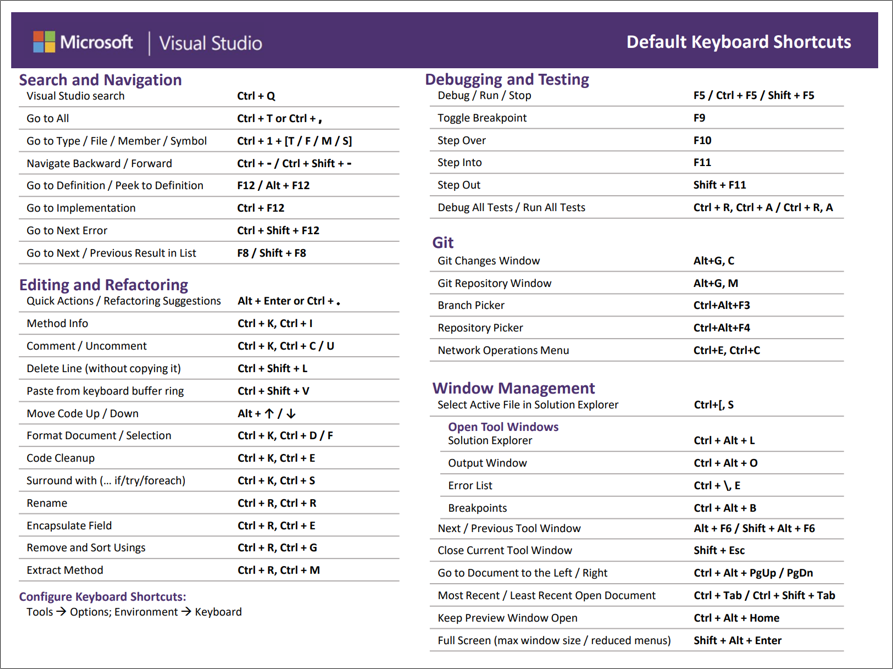Skróty klawiaturowe w programie Visual Studio
Dostęp do różnych poleceń i okien w programie Visual Studio można uzyskać, wybierając odpowiedni skrót klawiaturowy. Ta strona zawiera listę domyślnych skrótów poleceń dla profilu ogólne, który mógł zostać wybrany podczas instalowania programu Visual Studio. Niezależnie od wybranego profilu można zidentyfikować skrót dla polecenia, otwierając okno dialogowe Opcje, rozwijając węzeł Środowiska, a następnie wybierając Klawiatura. Możesz również dostosować skróty, przypisując inny skrót do dowolnego polecenia.
Aby uzyskać listę typowych skrótów klawiaturowych i innych informacji o produktywności, zobacz:
Aby uzyskać więcej informacji na temat ułatwień dostępu w programie Visual Studio, zobacz porady i wskazówki dotyczące ułatwień dostępu i Instrukcje: używanie klawiatury wyłącznie.
Skróty klawiaturowe w programie Visual Studio mogą się różnić w zależności od układu klawiatury i ustawień języka. Możesz zidentyfikować skrót klawiaturowy dla polecenia lub dostosować skrót klawiaturowy. Aby uzyskać więcej informacji, zobacz bilet Dev Community związany z tym problemem.
Ściągawka z możliwością drukowania skrótów
Kliknij, aby pobrać nasz ściągawka skrótów klawiaturowych do drukowania dla programu Visual Studio.
Popularne skróty klawiaturowe dla programu Visual Studio
Wszystkie skróty w tej sekcji mają zastosowanie globalnie, chyba że określono inaczej. Kontekst globalnej oznacza, że skrót ma zastosowanie w dowolnym oknie narzędzi w programie Visual Studio.
Napiwek
Możesz wyszukać skrót dla dowolnego polecenia, otwierając okno dialogowe opcje , rozwijając węzeł środowiska, a następnie wybierając Klawiatura.
Kompilacja: popularne skróty
| Polecenia | Skróty klawiaturowe | Identyfikator polecenia |
|---|---|---|
| Kompilowanie rozwiązania | Ctrl+Shift+B | Build.BuildSolution |
| Anuluj | Ctrl+Break | Build.Cancel |
| Kompilować | Ctrl+F7 | Build.Compile |
| Uruchamianie analizy kodu w rozwiązaniu | Alt+F11 | Build.RunCodeAnalysisonSolution |
Debugowanie: popularne skróty
| Polecenia | Skróty klawiaturowe [Konteksty specjalne] | Identyfikator polecenia |
|---|---|---|
| Przerwy w funkcji | Ctrl+B | Debug.BreakatFunction |
| Przerwij wszystko | Ctrl+Alt+Break | Debug.BreakAll |
| Usuń wszystkie punkty przerwania | Ctrl+Shift+F9 | Debug.DeleteAllBreakpoints |
| Wyjątki | Ctrl+Alt+E | Debug.Exceptions |
| Szybki zegarek |
Ctrl+Alt+Q lub Shift+F9 |
Debug.QuickWatch |
| Restart | Ctrl+Shift+F5 | Debug.Restart |
| Uruchamianie do kursora | Ctrl+F10 | Debug.RunToCursor |
| Ustaw następną instrukcję | Ctrl+Shift+F10 | Debug.SetNextStatement |
| Początek | F5 | Debug.Start |
| Uruchamianie bez debugowania | Ctrl+F5 | Debug.StartWithoutDebugging |
| Przechodzenie do | F11 | Debug.StepInto |
| Wyjście | Shift+F11 | Debug.StepOut |
| Krok do kroku | F10 | Debug.StepOver |
| Zatrzymaj debugowanie | Shift+F5 | Debug.StopDebugging |
| Przełącz punkt przerwania | F9 | Debug.ToggleBreakpoint |
Edycja: popularne skróty
| Polecenia | Skróty klawiaturowe [Konteksty specjalne] | Identyfikator polecenia |
|---|---|---|
| Linia podziału |
Wprowadź [Edytor tekstu, Projektant raportów, Windows Forms Designer] lub Shift+Enter [Edytor tekstu] |
Edit.BreakLine |
| Zwiń do definicji | Ctrl+M, Ctrl+O [Edytor tekstu] | Edit.CollapseToDefinitions |
| Wybór komentarza | Ctrl+K, Ctrl+C [Edytor tekstu] | Edit.CommentSelection |
| Pełne słowo |
alt+strzałka w prawo [Edytor tekstu, Projektant przepływu pracy] lub Ctrl+Spacja [Edytor tekstu, Projektant przepływu pracy] lub Ctrl+K, W [Workflow Designer] lub Ctrl+K, Ctrl+W [Workflow Designer] |
Edit.CompleteWord |
| Kopiować |
Ctrl+C lub Ctrl+Insert |
Edit.Copy |
| Ciąć |
Ctrl+X lub Shift+Delete |
Edit.Cut |
| Usunąć |
Usuń [Team Explorer] lub Shift+Delete [Diagram sekwencji, diagram aktywności UML, diagram warstwowy] lub Ctrl+Delete [Diagram klas] |
Edytuj.Usuń |
| Znaleźć | Ctrl+F | Edytuj.Znajdź |
| Znajdź wszystkie odwołania | Shift+F12 | Edit.FindAllReferences |
| Znajdowanie w plikach | Ctrl+Shift+F | Edit.FindinFiles |
| Znajdź dalej | F3 | Edit.FindNext |
| Znajdź następne wybrane | Ctrl+F3 | Edit.FindNextSelected |
| Formatowanie dokumentu | Ctrl+K, Ctrl+D [Edytor tekstu] | Edit.FormatDocument |
| Formatowanie zaznaczenia | Ctrl+K, Ctrl+F [Edytor tekstu] | Edit.FormatSelection |
| Przejdź do | Ctrl+G | Edit.GoTo |
| Przejdź do deklaracji | Ctrl+F12 | Edit.GoToDeclaration |
| Przejdź do definicji | F12 | Edit.GoToDefinition |
| Przejdź do znalezienia kombi | ctrl+D | Edit.GoToFindCombo |
| Przejdź do następnej lokalizacji | F8 | Edit.GoToNextLocation |
| Wstaw fragment kodu | Ctrl+K, Ctrl+X | Edit.InsertSnippet |
| Karta Wstawianie | karta [Projektant raportów, Windows Forms Designer, Edytor tekstu] | Edit.InsertTab |
| Wytnij linię | Ctrl+L [Edytor tekstu] | Edit.LineCut |
| Rozszerzanie kolumny w dół w dół | Shift+Alt+Strzałka w dół [Edytor tekstu] | Edit.LineDownExtendColumn |
| Linia otwarta powyżej | Ctrl+Enter [Edytor tekstu] | Edit.LineOpenAbove |
| Lista członków |
Ctrl+J [Edytor tekstu, Projektant przepływu pracy] lub Ctrl+K, Ctrl+L [Workflow Designer] lub Ctrl+K, L [Workflow Designer] |
Edit.ListMembers |
| Przejdź do | Ctrl+, | Edit.NavigateTo |
| Otwórz plik | Ctrl+Shift+G | Edit.OpenFile |
| Tryb zastępowania | Wstaw [Edytor tekstu] | Edit.OvertypeMode |
| Informacje o parametrach |
Ctrl+Shift+Spacja [Edytor tekstu, Projektant przepływu pracy] lub Ctrl+K, Ctrl+P [Workflow Designer] lub Ctrl+K, P [Workflow Designer] |
Edit.ParameterInfo |
| Wklejać |
Ctrl+V lub Shift+Insert |
Edytuj.Wklej |
| Zobacz definicję | Alt+F12 [Edytor tekstu] | Edit.PeekDefinition |
| Ponowić |
Ctrl+Y lub Shift+Alt+Backspace lub Ctrl+Shift+Z |
Edit.Redo |
| Zastąpić | Ctrl+H | Edit.Replace |
| Zaznacz wszystko | Ctrl+A | Edytuj.SelectWszystkie |
| Wybieranie bieżącego wyrazu | Ctrl+W [Edytor tekstu] | Edit.SelectCurrentWord |
| Anulowanie zaznaczenia | Esc [Edytor tekstu, Projektant raportów, Projektant ustawień, Projektant formularzy systemu Windows, Edytor zasobów zarządzanych] | Edit.SelectionCancel |
| Usuwanie i sortowanie przy użyciu | Ctrl+R, Ctrl+G [Edytor tekstu] | EditorContextMenus.CodeWindow.RemoveAndSort |
| Otaczanie z |
Ctrl+K, Ctrl+S (dostępne tylko w programie Visual Studio 2019 i starszych wersjach) |
Edit.SurroundWith |
| Karta w lewo | Shift+Tab [Edytor tekstu, Projektant raportów, Edytor formularzy systemu Windows] | Edit.TabLeft |
| Przełącz wszystkie konspektowanie | Ctrl+M, Ctrl+L [Edytor tekstu] | Edit.ToggleAllOutlining |
| Przełącz zakładkę | Ctrl+K, Ctrl+K [Edytor tekstu] | Edit.ToggleBookmark |
| Przełącz tryb uzupełniania | Ctrl+Alt+Spacja [Edytor tekstu] | Edit.ToggleCompletionMode |
| Przełącz komentarz wiersza |
Ctrl+/ [Edytor tekstu] (dostępne w programie Visual Studio 2022 w wersji 17.11 lub nowszej) lub Ctrl+K, Ctrl+/ [Edytor tekstu] |
Edit.ToggleLineComment |
| Przełączanie rozszerzania konspektowania | Ctrl+M, Ctrl+M [Edytor tekstu] | Edit.ToggleOutliningExpansion |
| Usuń znaczniki komentarza | Ctrl+K, Ctrl+U [Edytor tekstu] | Edit.UncommentSelection |
| Cofnąć |
Ctrl+Z lub Alt+Backspace |
Edytuj.Cofnij |
| Usuwanie programu Word na końcu | Ctrl+Delete [Edytor tekstu] | Edit.WordDeleteToEnd |
| Usuwanie programu Word, aby rozpocząć | Ctrl+Backspace [Edytor tekstu] | Edit.WordDeleteToStart |
Plik: popularne skróty
| Polecenia | Skróty klawiaturowe [Konteksty specjalne] | Identyfikator polecenia |
|---|---|---|
| Wyjście | Alt+F4 | File.Exit |
| Nowy plik | Ctrl+N | File.NewFile |
| Nowy projekt | Ctrl+Shift+N | File.NewProject |
| Nowa witryna sieci Web | Shift+Alt+N | File.NewWebSite |
| Otwórz plik | Ctrl+O | File.OpenFile |
| Otwieranie projektu | Ctrl+Shift+O | File.OpenProject |
| Otwórz witrynę internetową | Shift+Alt+O | File.OpenWebSite |
| Przemianować | F2 [Team Explorer] | File.Rename |
| Zapisz wszystko | Ctrl+Shift+S | File.SaveAll |
| Zapisz wybrane elementy | Ctrl+S | File.SaveSelectedItems |
| Wyświetl w przeglądarce | Ctrl+Shift+W | File.ViewinBrowser |
Projekt: popularne skróty
| Polecenia | Skróty klawiaturowe [Konteksty specjalne] | Identyfikator polecenia |
|---|---|---|
| Dodawanie istniejącego elementu | Shift+Alt+A | Project.AddExistingItem |
| Dodaj nowy element | Ctrl+Shift+A | Project.AddNewItem |
Refaktoryzacja: popularne skróty
| Polecenie | Skrót klawiaturowy [Konteksty specjalne] | Identyfikator polecenia |
|---|---|---|
| Wyodrębnianie metody | Ctrl+R, Ctrl+M | Refaktoryzacja.ExtractMethod |
Narzędzia: popularne skróty
| Polecenie | Skrót klawiaturowy [Konteksty specjalne] | Identyfikator polecenia |
|---|---|---|
| Dołączanie do procesu | Ctrl+Alt+P | Tools.AttachtoProcess |
Widok: popularne skróty
| Polecenia | Skróty klawiaturowe [Konteksty specjalne] | Identyfikator polecenia |
|---|---|---|
| Widok klasy | Ctrl+Shift+C | View.ClassView |
| Edytuj etykietę | F2 | View.EditLabel |
| Lista błędów |
Ctrl+\, Ctrl+E lub Ctrl+\, E |
View.ErrorList |
| Przechodzenie do tyłu | Ctrl+- | View.NavigateBackward |
| Przechodzenie do przodu | Ctrl+Shift+- | View.NavigateForward |
| Przeglądarka obiektów | Ctrl+Alt+J | View.ObjectBrowser |
| Wyjście | Ctrl+Alt+O | View.Output |
| Okno Właściwości | F4 | View.PropertiesWindow |
| Odświeżyć | F5 [Team Explorer] | View.Refresh |
| Eksplorator serwera | Ctrl+Alt+S | View.ServerExplorer |
| Pokaż tag inteligentny |
Ctrl+. lub Shift+Alt+F10 [Widok projektu edytora HTML] |
View.ShowSmartTag |
| Eksplorator rozwiązań | Ctrl+Alt+L | View.SolutionExplorer |
| TFS Team Explorer | Ctrl+\, Ctrl+M | View.TfsTeamExplorer |
| Skrzynka z narzędziami | Ctrl+Alt+X | View.Toolbox |
| Wyświetlanie kodu |
wprowadź [Diagram klas] lub F7 [Projektant ustawień] |
View.ViewCode |
| Projektant widoków | Shift+F7 [Widok źródła edytora HTML] | View.ViewDesigner |
Okno: popularne skróty
| Polecenia | Skróty klawiaturowe [Konteksty specjalne] | Identyfikator polecenia |
|---|---|---|
| Aktywowanie okna dokumentu | Esc | Window.ActivateDocumentWindow |
| Zamknij okno dokumentu | Ctrl+F4 | Window.CloseDocumentWindow |
| Następne okno dokumentu | Ctrl+F6 | Window.NextDocumentWindow |
| Nawigacja okna następnego dokumentu | Ctrl+Tab | Window.NextDocumentWindowNav |
| Następne okienko podziału | F6 | Window.NextSplitPane |
Skróty globalne
Te skróty klawiaturowe są globalne, co oznacza, że można ich używać, gdy dowolne okno programu Visual Studio ma fokus.
- Analizowanie
- architektura
- Azure
- Build
- menu kontekstowe widoku klas
- Debugowanie
- menu kontekstowe debugowania
- Centrum diagnostyki
- Edytowanie
- menu kontekstowe edytora
- plików
- Pomoc
- testu obciążeniowego
- inne menu kontekstowe
- project
- menu kontekstowe projektu i rozwiązania
- refaktoryzacja
- Eksplorator rozwiązań
- zespołu
- menu kontekstowe Team Foundation
- Test
- eksploratora testów
- narzędzi
- widoków
- okna
Analizowanie: skróty globalne
| Polecenia | Skróty klawiaturowe | Identyfikator polecenia |
|---|---|---|
| Przechodzenie do tyłu | Shift+Alt+3 | Analyze.NavigateBackward |
| Przechodzenie do przodu | Shift+Alt+4 | Analyze.NavigateForward |
Architektura: skróty globalne
| Polecenia | Skróty klawiaturowe | Identyfikator polecenia |
|---|---|---|
| Nowy diagram | Ctrl+\, Ctrl+N | Architecture.NewDiagram |
Azure: skróty globalne
| Polecenia | Skróty klawiaturowe | Identyfikator polecenia |
|---|---|---|
| Ponów próbę wykonania operacji skryptu usługi mobilnej | Ctrl+Num *, Ctrl+R | WindowsAzure.RetryMobileServiceScriptOperation |
| Pokaż szczegóły błędu skryptu usługi mobilnej | Ctrl+Num *, Ctrl+D | WindowsAzure.ShowMobileServiceScriptErrorDetails |
Kompilacja: skróty globalne
| Polecenia | Skróty klawiaturowe | Identyfikator polecenia |
|---|---|---|
| Wybór kompilacji | Ctrl+B (Visual Studio 2019) | Build.BuildSelection |
| Kompilowanie rozwiązania | Ctrl+Shift+B | Build.BuildSolution |
| Anuluj | Ctrl+Break | Build.Cancel |
| Kompilować | Ctrl+F7 | Build.Compile |
| Uruchamianie analizy kodu w rozwiązaniu | Alt+F11 | Build.RunCodeAnalysisonSolution |
Menu kontekstowe widoków klas: skróty globalne
| Polecenia | Skróty klawiaturowe | Identyfikator polecenia |
|---|---|---|
| Właściwości | Alt+Enter | ClassViewContextMenus.ClassViewMultiselectProjectreferencesItems.Properties |
Debugowanie: skróty globalne
| Polecenia | Skróty klawiaturowe | Identyfikator polecenia |
|---|---|---|
| Stosowanie zmian kodu | Alt+F10 | Debug.ApplyCodeChanges |
| Dołączanie do procesu | Ctrl+Alt+P | Debug.AttachtoProcess |
| Autos | Ctrl+Alt+V, A | Debug.Autos |
| Przerwij wszystko | Ctrl+Alt+Break | Debug.BreakAll |
| Punkty przerwania | Ctrl+Alt+B | Debug.Breakpoints |
| Stos wywołań | Ctrl+Alt+C | Debug.CallStack |
| Usuń wszystkie punkty przerwania | Ctrl+Shift+F9 | Debug.DeleteAllBreakpoints |
| Uruchomić | Alt+F2 | Debug.DiagnosticsHub.Launch |
| Demontażu | Ctrl+Alt+D | Debug.Disassembly |
| Eksplorator domowy | Ctrl+Alt+V, D | Debug.DOMExplorer |
| Włącz punkt przerwania | Ctrl+F9 | Debug.EnableBreakpoint |
| Wyjątki | Ctrl+Alt+E | Debug.Exceptions |
| Punkt przerwania funkcji |
Ctrl+K, B (Visual Studio 2019) Ctrl+B (Visual Studio 2017) |
Debug.FunctionBreakpoint |
| Przejdź do poprzedniego wywołania lub zdarzenia IntelliTrace | Ctrl+Shift+F11 | Debug.GoToPreviousCallorIntelliTraceEvent |
| Rozpocznij diagnostykę | Alt+F5 | Debug.Graphics.StartDiagnostics |
| Bezpośredni | Ctrl+Alt+I | Debug.Immediate |
| Wywołania IntelliTrace | Ctrl+Alt+Y, T | Debug.IntelliTraceCalls |
| Zdarzenia IntelliTrace | Ctrl+Alt+Y, F | Debug.IntelliTraceEvents |
| Konsola języka JavaScript | Ctrl+Alt+V, C | Debug.JavaScriptConsole |
| Mieszkańców | Ctrl+Alt+V, L | Debug.Locals |
| Kombi procesu | Ctrl+5 | Debug.LocationToolbar.ProcessCombo |
| Kombi ramki stosu | Ctrl+7 | Debug.LocationToolbar.StackFrameCombo |
| Kombi wątków | Ctrl+6 | Debug.LocationToolbar.ThreadCombo |
| Przełącz bieżący stan oflagowany wątek | Ctrl+8 | Debug.LocationToolbar.ToggleCurrentThreadFlaggedState |
| Przełącz oflagowane wątki | Ctrl+9 | Debug.LocationToolbar.ToggleFlaggedThreads |
| Pamięć 1 | Ctrl+Alt+M, 1 | Debug.Memory1 |
| Pamięć 2 | Ctrl+Alt+M, 2 | Debug.Memory2 |
| Pamięć 3 | Ctrl+Alt+M, 3 | Debug.Memory3 |
| Pamięć 4 | Ctrl+Alt+M, 4 | Debug.Memory4 |
| Moduły | Ctrl+Alt+U | Debug.Modules |
| Stosy równoległe | Ctrl+Shift+D, S | Debug.ParallelStacks |
| Zegarek równoległy 1 | Ctrl+Shift+D, 1 | Debug.ParallelWatch1 |
| Zegarek równoległy 2 | Ctrl+Shift+D, 2 | Debug.ParallelWatch2 |
| Zegarek równoległy 3 | Ctrl+Shift+D, 3 | Debug.ParallelWatch3 |
| Zegarek równoległy 4 | Ctrl+Shift+D, 4 | Debug.ParallelWatch4 |
| Procesów | Ctrl+Alt+Z | Debug.Processes |
| Szybki zegarek | Shift+F9 lub Ctrl+Alt+Q | Debug.QuickWatch |
| Ponowne dołączanie do procesu | Shift+Alt+P | Debug.ReattachtoProcess |
| Odśwież aplikację systemu Windows | Ctrl+Shift+R | Debug.RefreshWindowsapp |
| Rejestrów | Ctrl+Alt+G | Debug.Registers |
| Restart | Ctrl+Shift+F5 | Debug.Restart |
| Uruchamianie do kursora | Ctrl+F10 | Debug.RunToCursor |
| Ustaw następną instrukcję | Ctrl+Shift+F10 | Debug.SetNextStatement |
| Pokaż stos wywołań na mapie kodu | Ctrl+Shift+' | Debug.ShowCallStackonCodeMap |
| Pokaż następną instrukcję | Alt+Num * | Debug.ShowNextStatement |
| Początek | F5 | Debug.Start |
| Uruchamianie analizy aplikacji systemu Windows Phone | Alt+F1 | Debug.StartWindowsPhoneApplicationAnalysis |
| Uruchamianie bez debugowania | Ctrl+F5 | Debug.StartWithoutDebugging |
| Przechodzenie do | F11 | Debug.StepInto |
| Przechodzenie do bieżącego procesu | Ctrl+Alt+F11 | Debug.StepIntoCurrentProcess |
| Przechodzenie do określonego | Shift+Alt+F11 | Debug.StepIntoSpecific |
| Wyjście | Shift+F11 | Debug.StepOut |
| Wyjmij bieżący proces | Ctrl+Shift+Alt+F11 | Debug.StepOutCurrentProcess |
| Krok do kroku | F10 (Podczas debugowania: wykonuje krok nad akcją) | Debug.StepOver |
| Krok do kroku | F10 (w przypadku braku debugowania: rozpoczyna debugowanie i zatrzymuje się w pierwszym wierszu kodu użytkownika) | Debug.StepOver |
| Przechodzenie do bieżącego procesu | Ctrl+Alt+F10 | Debug.StepOverCurrentProcess |
| Zatrzymaj debugowanie | Shift+F5 | Debug.StopDebugging |
| Zatrzymaj analizę wydajności | Shift+Alt+F2 | Debug.StopPerformanceAnalysis |
| Zadania | Ctrl+Shift+D, K | Debug.Tasks |
| Wątków | Ctrl+Alt+H | Debug.Threads |
| Przełącz punkt przerwania | F9 | Debug.ToggleBreakpoint |
| Przełączanie dezasemblacji | Ctrl+F11 | Debug.ToggleDisassembly |
| Obejrzyj 1 | Ctrl+Alt+W, 1 | Debug.Watch1 |
| Obejrzyj 2 | Ctrl+Alt+W, 2 | Debug.Watch2 |
| Obejrzyj 3 | Ctrl+Alt+W, 3 | Debug.Watch3 |
| Obejrzyj 4 | Ctrl+Alt+W, 4 | Debug.Watch4 |
Menu kontekstowe debugera: skróty globalne
| Polecenia | Skróty klawiaturowe | Identyfikator polecenia |
|---|---|---|
| Usunąć | Alt+F9, D | DebuggerContextMenus.BreakpointsWindow.Delete |
| Przejdź do dezasemblacji | Alt+F9, A | DebuggerContextMenus.BreakpointsWindow.GoToDisassembly |
| Przejdź do kodu źródłowego | Alt+F9, S | DebuggerContextMenus.BreakpointsWindow.GoToSourceCode |
Centrum diagnostyki: skróty globalne
| Polecenie | Skrót klawiszowy | Identyfikator polecenia |
|---|---|---|
| Zatrzymywanie kolekcji | Ctrl+Alt+F2 | DiagnosticsHub.StopCollection |
Edytuj: skróty globalne
| Polecenia | Skróty klawiaturowe | Identyfikator polecenia |
|---|---|---|
| Kopiować |
Ctrl+C lub Ctrl+Ins |
Edit.Copy |
| Ciąć |
Ctrl+X lub Shift+Delete |
Edit.Cut |
| Pierścień schowka cyklu |
Ctrl+Shift+V lub Ctrl+Shift+Ins |
Edit.CycleClipboardRing |
| Usunąć | Usuń | Edytuj.Usuń |
| Duplikat | ctrl+D | Edytuj.Duplikuj |
| Znaleźć | Ctrl+F | Edytuj.Znajdź |
| Znajdź wszystkie odwołania | Shift+F12 | Edit.FindAllReferences |
| Znajdowanie w plikach | Ctrl+Shift+F | Edit.FindinFiles |
| Znajdź dalej | F3 | Edit.FindNext |
| Znajdź następne wybrane | Ctrl+F3 | Edit.FindNextSelected |
| Znajdź poprzednią | Shift+F3 | Edit.FindPrevious |
| Znajdź poprzednie wybrane | Ctrl+Shift+F3 | Edit.FindPreviousSelected |
| Generate, metoda | Ctrl+K, Ctrl+M | Edit.GenerateMethod |
| Przejdź do | Ctrl+G | Edit.GoTo |
| Przejdź do wszystkich | Ctrl+, lub Ctrl+T | Edit.GoToAll |
| Przejdź do deklaracji | Ctrl+F12 | Edit.GoToDeclaration |
| Przejdź do definicji | F12 | Edit.GoToDefinition |
| Przejdź do członka | Ctrl+1, Ctrl+M lub Ctrl+1, M lub Alt+\ | Edit.GoToMember |
| Przejdź do następnej lokalizacji | F8 (następny błąd na liście błędów lub w oknie Dane wyjściowe) | Edit.GoToNextLocation |
| Przejdź do lokalizacji wstępnej | Shift+F8 (poprzedni błąd na liście błędów lub w oknie dane wyjściowe) | Edit.GoToPrevLocation |
| Wstaw fragment kodu | Ctrl+K, Ctrl+X | Edit.InsertSnippet |
| Przenieś kontrolkę w dół | ctrl+strzałka w dół | Edit.MoveControlDown |
| Przenieś kontrolkę w dół siatki | strzałki w dół | Edit.MoveControlDownGrid |
| Przenieś kontrolkę w lewo | ctrl+strzałka w lewo | Edit.MoveControlLeft |
| Przenieś kontrolkę w lewej siatce | strzałki w lewo | Edit.MoveControlLeftGrid |
| Przenieś kontrolkę w prawo | ctrl+strzałka w prawo | Edit.MoveControlRight |
| Przenieś kontrolkę w prawo siatki | strzałka w prawo | Edit.MoveControlRightGrid |
| Przenieś kontrolkę w górę | ctrl+strzałka w górę | Edit.MoveControlUp |
| Przenieś kontrolkę w górę siatki | strzałki w górę | Edit.MoveControlUpGrid |
| Następna zakładka | Ctrl+K, Ctrl+N | Edit.NextBookmark |
| Następna zakładka w folderze | Ctrl+Shift+K, Ctrl+Shift+N | Edit.NextBookmarkInFolder |
| Otwórz plik | Ctrl+Shift+G (otwiera nazwę pliku pod kursorem) | Edit.OpenFile |
| Wklejać |
Ctrl+V lub shift+ins |
Edytuj.Wklej |
| Poprzednia zakładka | Ctrl+K, Ctrl+P | Edit.PreviousBookmark |
| Poprzednia zakładka w folderze | Ctrl+Shift+K, Ctrl+Shift+P | Edit.PreviousBookmarkInFolder |
| Symbol szybkiego znajdowania | Shift+Alt+F12 | Edit.QuickFindSymbol |
| Ponowić |
Ctrl+Y lub Ctrl+Shift+Z lub Shift+Alt+Backspace |
Edit.Redo |
| Odświeżanie odwołań zdalnych | Ctrl+Shift+J | Edit.RefreshRemoteReferences |
| Zastąpić | Ctrl+H | Edit.Replace |
| Zamień w plikach | Ctrl+Shift+H | Edit.ReplaceinFiles |
| Zaznacz wszystko | Ctrl+A | Edytuj.SelectWszystkie |
| Wybierz następną kontrolkę | kart | Edit.SelectNextControl |
| Wybierz poprzednią kontrolkę | Shift+Tab | Edit.SelectPreviousControl |
| Pokaż siatkę kafelków | Wprowadź | Edit.ShowTileGrid |
| Kontrolka rozmiaru w dół | Ctrl+Shift+Strzałka w dół | Edit.SizeControlDown |
| Kontrolka rozmiaru w dół siatki | strzałki Shift+Strzałka w dół | Edit.SizeControlDownGrid |
| Kontrolka rozmiaru w lewo | Ctrl+Shift+Strzałka w lewo | Edit.SizeControlLeft |
| Kontrolka rozmiaru w lewej siatce | shift+strzałka w lewo | Edit.SizeControlLeftGrid |
| Kontrolka rozmiaru w prawo | Ctrl+Shift+Strzałka w prawo | Edit.SizeControlRight |
| Kontrolka rozmiaru w prawej siatce | shift+strzałka w prawo | Edit.SizeControlRightGrid |
| Kontrolka rozmiaru w górę | Ctrl+Shift+Strzałka w górę | Edit.SizeControlUp |
| Kontrolka rozmiaru w górę siatki | shift+strzałka w górę | Edit.SizeControlUpGrid |
| Zatrzymywanie wyszukiwania | Alt+F3, S | Edit.StopSearch |
| Otaczanie z |
Ctrl+K, Ctrl+S (dostępne tylko w programie Visual Studio 2019 i starszych wersjach) |
Edit.SurroundWith |
| Cofnąć |
Ctrl+Z lub Alt+Backspace |
Edytuj.Cofnij |
Menu kontekstowe edytora: skróty globalne
| Polecenia | Skróty klawiaturowe | Identyfikator polecenia |
|---|---|---|
| Warunki punktu przerwania | Alt+F9, C | EditorContextMenus.CodeWindow.Breakpoint.BreakpointConditions |
| Edytowanie etykiet punktu przerwania | Alt+F9, L | EditorContextMenus.CodeWindow.Breakpoint.BreakpointEditlabels |
| Wstaw tymczasowy punkt przerwania | Shift+Alt+F9, T | EditorContextMenus.CodeWindow.Breakpoint.InsertTemporaryBreakpoint |
| Pokaż element | Ctrl+' | EditorContextMenus.CodeWindow.CodeMap.ShowItem |
| Wykonać | Ctrl+Alt+F5 | EditorContextMenus.CodeWindow.Execute |
| Przejdź do widoku | Ctrl+M, Ctrl+G | EditorContextMenus.CodeWindow.GoToView |
| Przełącz plik kodu nagłówka | Ctrl+K, Ctrl+O (litera "O") | EditorContextMenus.CodeWindow.ToggleHeaderCodeFile |
| Wyświetlanie hierarchii wywołań |
Ctrl+K, Ctrl+T lub Ctrl+K, T |
EditorContextMenus.CodeWindow.ViewCallHierarchy |
Plik: skróty globalne
| Polecenia | Skróty klawiaturowe | Identyfikator polecenia |
|---|---|---|
| Wyjście | Alt+F4 | File.Exit |
| Nowy plik | Ctrl+N | File.NewFile |
| Nowy projekt | Ctrl+Shift+N | File.NewProject |
| Nowa witryna sieci Web | Shift+Alt+N | File.NewWebSite |
| Otwórz plik | Ctrl+O (litera "O") | File.OpenFile |
| Otwieranie projektu | Ctrl+Shift+O (litera "O") | File.OpenProject |
| Otwórz witrynę internetową | Shift+Alt+O (litera "O") | File.OpenWebSite |
| Drukować | Ctrl+P | File.Print |
| Zapisz wszystko | Ctrl+Shift+S | File.SaveAll |
| Zapisz wybrane elementy | Ctrl+S | File.SaveSelectedItems |
| Wyświetl w przeglądarce | Ctrl+Shift+W | File.ViewinBrowser |
Pomoc: skróty globalne
| Polecenia | Skróty klawiaturowe | Identyfikator polecenia |
|---|---|---|
| Dodawanie i usuwanie zawartości pomocy | Ctrl+Alt+F1 | Help.AddandRemoveHelpContent |
| Pomoc F1 | F1 | Help.F1Help |
| Wyświetlanie pomocy | Ctrl+F1 | Help.ViewHelp |
| Pomoc dotycząca okna | Shift+F1 | Help.WindowHelp |
Test obciążeniowy: skróty globalne
| Polecenie | Skrót klawiszowy | Identyfikator polecenia |
|---|---|---|
| Przechodzenie do okienka licznika | Ctrl+R, Q | LoadTest.JumpToCounterPane |
Inne menu kontekstowe: skróty globalne
| Polecenie | Skrót klawiszowy | Identyfikator polecenia |
|---|---|---|
| Dodawanie nowego diagramu | Wstaw | OtherContextMenus.MicrosoftDataEntityDesignContext.AddNewDiagram |
Projekt: skróty globalne
| Polecenia | Skróty klawiaturowe | Identyfikator polecenia |
|---|---|---|
| Dodawanie istniejącego elementu | Shift+Alt+A | Project.AddExistingItem |
| Dodaj nowy element | Ctrl+Shift+A | Project.AddNewItem |
| Kreator klas | Ctrl+Shift+X | Project.ClassWizard |
| Zastąpić | Ctrl+Alt+Ins | Project.Override |
| Podgląd zmian | Alt+; następnie Alt+C | Project.Previewchanges |
| Publikowanie wybranych plików | Alt+; następnie Alt+P | Project.Publishselectedfiles |
| Zamień wybrane pliki z serwera | Alt+; następnie Alt+R | Project.Replaceselectedfilesfromserver |
Menu kontekstowe projektu i rozwiązania: skróty globalne
| Polecenia | Skróty klawiaturowe | Identyfikator polecenia |
|---|---|---|
| Przenieś w dół | strzałki w dół | ProjectandSolutionContextMenus.Item.MoveDown |
| Przenieś w górę | strzałki w górę | ProjectandSolutionContextMenus.Item.MoveUp |
Refaktoryzacja: skróty globalne
| Polecenia | Skróty klawiaturowe | Identyfikator polecenia |
|---|---|---|
| Hermetyzowanie pola | Ctrl+R, Ctrl+E | Refaktoryzacja.EncapsulateField |
| Wyodrębnianie interfejsu | Ctrl+R, Ctrl+I | Refaktoryzacja.ExtractInterface |
| Wyodrębnianie metody | Ctrl+R, Ctrl+M | Refaktoryzacja.ExtractMethod |
| Usuwanie parametrów | Ctrl+R, Ctrl+V | Refactor.RemoveParameters |
| Przemianować | Ctrl+R, Ctrl+R | Refaktoryzacja.Zmiana nazwy |
| Zmienianie kolejności parametrów | Ctrl+R, Ctrl+O (litera "O") | Refactor.ReorderParameters |
Eksplorator rozwiązań: skróty globalne
| Polecenia | Skróty klawiaturowe | Identyfikator polecenia |
|---|---|---|
| Otwórz filtr plików |
Ctrl+[, O (litera "O") lub Ctrl+[, Ctrl+O (litera "O") |
SolutionExplorer.OpenFilesFilter |
| Filtr oczekujących zmian |
Ctrl+[, P lub Ctrl+[, Ctrl+P |
SolutionExplorer.PendingChangesFilter |
| Synchronizacja z aktywnym dokumentem |
Ctrl+[, S lub Ctrl+[, Ctrl+S |
SolutionExplorer.SyncWithActiveDocument |
Zespół: skróty globalne
| Polecenia | Skróty klawiaturowe | Identyfikator polecenia |
|---|---|---|
| Przejdź do gałęzi usługi Git |
Ctrl+0 (zero), Ctrl+N lub Ctrl+0, N |
Team.Git.GoToGitBranches |
| Przejdź do zmian w usłudze Git |
Ctrl+0 (zero), Ctrl+G lub Ctrl+0, G |
Team.Git.GoToGitChanges |
| Przejdź do zatwierdzeń usługi Git |
Ctrl+0 (zero), Ctrl+O (litera "O") lub Ctrl+0, O |
Team.Git.GoToGitCommits |
| Wyszukiwanie w programie Team Explorer | Ctrl+' | Team.TeamExplorerSearch |
Menu kontekstowe team foundation: skróty globalne
| Polecenia | Skróty klawiaturowe | Identyfikator polecenia |
|---|---|---|
| Przejdź do kompilacji |
Ctrl+0 (zero), Ctrl+B lub Ctrl+0, B |
TeamFoundationContextMenus.Commands.GoToBuilds |
| Przejdź do połączenia |
Ctrl+0 (zero), Ctrl+C lub Ctrl+0, C |
TeamFoundationContextMenus.Commands.GoToConnect |
| Przejdź do dokumentów |
Ctrl+0 (zero), Ctrl+D lub Ctrl+0, D |
TeamFoundationContextMenus.Commands.GoToDocuments |
| Przejdź do domu |
Ctrl+0 (zero), Ctrl+H lub Ctrl+0, H |
TeamFoundationContextMenus.Commands.GoToHome |
| Przejdź do mojej pracy |
Ctrl+0 (zero), Ctrl+M lub Ctrl+0, M |
TeamFoundationContextMenus.Commands.GoToMyWork |
| Przejdź do oczekujących zmian |
Ctrl+0 (zero), Ctrl+P lub Ctrl+0, P |
TeamFoundationContextMenus.Commands.GoToPendingChanges |
| Przejdź do raportów |
Ctrl+0 (zero), Ctrl+R lub Ctrl+0, R |
TeamFoundationContextMenus.Commands.GoToReports |
| Przejdź do ustawień |
Ctrl+0 (zero), Ctrl+S lub Ctrl+0, S |
TeamFoundationContextMenus.Commands.GoToSettings |
| Przejdź do dostępu do internetu |
Ctrl+0 (zero), Ctrl+A lub Ctrl+0, A |
TeamFoundationContextMenus.Commands.GoToWebAccess |
| Przechodzenie do elementów roboczych |
Ctrl+0 (zero), Ctrl+W lub Ctrl+0, W |
TeamFoundationContextMenus.Commands.GoToWorkItems |
Test: skróty globalne
| Polecenia | Skróty klawiaturowe | Identyfikator polecenia |
|---|---|---|
| Korzystanie z konstruktora kodowanego testu interfejsu użytkownika | Ctrl+\, Ctrl+C | Test.UseCodedUITestBuilder |
| Używanie istniejącego rejestrowania akcji | Ctrl+\, Ctrl+A | Test.UseExistingActionRecording |
Eksplorator testów: skróty globalne
| Polecenia | Skróty klawiaturowe | Identyfikator polecenia |
|---|---|---|
| Debugowanie wszystkich testów | Ctrl+R, Ctrl+A | TestExplorer.DebugAllTests |
| Debugowanie wszystkich testów w kontekście | Ctrl+R, Ctrl+T | TestExplorer.DebugAllTestsInContext |
| Debugowanie ostatniego uruchomienia | Ctrl+R, D | TestExplorer.DebugLastRun |
| Powtórz ostatnie uruchomienie | Ctrl+R, L | TestExplorer.RepeatLastRun |
| Uruchamianie wszystkich testów | Ctrl+R, A | TestExplorer.RunAllTests |
| Uruchamianie wszystkich testów w kontekście | Ctrl+R, T | TestExplorer.RunAllTestsInContext |
| Pokaż eksploratora testów | Ctrl+E, T | TestExplorer.ShowTestExplorer |
| Otwórz kartę | Ctrl+E, L | LiveUnitTesting.OpenTab |
| Wyniki pokrycia kodu | Ctrl+E, C | Test.CodeCoverageResults |
Narzędzia: skróty globalne
| Polecenia | Skróty klawiaturowe | Identyfikator polecenia |
|---|---|---|
| Dołączanie do procesu | Ctrl+Alt+P | Tools.AttachtoProcess |
| Menedżer fragmentów kodu | Ctrl+K, Ctrl+B | Tools.CodeSnippetsManager |
| Wymuś gc | Ctrl+Shift+Alt+F12, Ctrl+Shift+Alt+F12 | Tools.ForceGC |
Widok: skróty globalne
| Polecenia | Skróty klawiaturowe | Identyfikator polecenia |
|---|---|---|
| Wszystkie okna | Shift+Alt+M | View.AllWindows |
| Eksplorator architektury | Ctrl+\, Ctrl+R | View.ArchitectureExplorer |
| Do tyłu | alt+strzałka w lewo (funkcje różnią się od widoku.NavigateBackward w edytorze tekstów) | View.Backward |
| Okno zakładki | Ctrl+K, Ctrl+W | View.BookmarkWindow |
| Przeglądaj dalej | Ctrl+Shift+1 | View.BrowseNext |
| Przeglądaj poprzednie | Ctrl+Shift+2 | View.BrowsePrevious |
| Hierarchia wywołań | Ctrl+Alt+K | View.CallHierarchy |
| Widok klasy | Ctrl+Shift+C | View.ClassView |
| Widok klasy przejdź do kombi wyszukiwania | Ctrl+K, Ctrl+V | View.ClassViewGoToSearchCombo |
| Okno definicji kodu |
Ctrl+\, D lub Ctrl+\, Ctrl+D |
View.CodeDefinitionWindow |
| Okno polecenia | Ctrl+Alt+A | View.CommandWindow |
| Źródła danych | Shift+Alt+D | View.DataSources |
| Konspekt dokumentu | Ctrl+Alt+T | View.DocumentOutline |
| Edytuj etykietę | F2 | View.EditLabel |
| Lista błędów |
Ctrl+\, E lub Ctrl+\, Ctrl+E |
View.ErrorList |
| Interaktywny język F# | Ctrl+Alt+F | View.F#Interactive |
| Znajdowanie wyników symboli | Ctrl+Alt+F12 | View.FindSymbolResults |
| Naprzód | alt+strzałka w prawo (funkcje inaczej niż View.NavigateForward w edytorze tekstów) | View.Forward |
| Przekazywanie kontekstu przeglądania | Ctrl+Shift+7 | View.ForwardBrowseContext |
| Pełny ekran | Shift+Alt+Enter | View.FullScreen |
| Przechodzenie do tyłu | Ctrl+- | View.NavigateBackward |
| Przechodzenie do przodu | Ctrl+Shift+- | View.NavigateForward |
| Następny błąd | Ctrl+Shift+F12 | View.NextError |
| Powiadomienia |
Ctrl+W, N lub Ctrl+W, Ctrl+N |
View.Notifications |
| Przeglądarka obiektów | Ctrl+Alt+J | View.ObjectBrowser |
| Przeglądarka obiektów umożliwia przejście do kombi wyszukiwania | Ctrl+K, Ctrl+R | View.ObjectBrowserGoToSearchCombo |
| Wyjście | Ctrl+Alt+O (litera "O") | View.Output |
| Kontekst przeglądania podręcznego | Ctrl+Shift+8 (tylko C++) | View.PopBrowseContext |
| Okno Właściwości | F4 | View.PropertiesWindow |
| Strony właściwości | Shift+F4 | View.PropertyPages |
| Widok zasobu | Ctrl+Shift+E | View.ResourceView |
| Eksplorator serwera | Ctrl+Alt+S | View.ServerExplorer |
| Pokaż tag inteligentny |
Shift+Alt+F10 lub Ctrl+. |
View.ShowSmartTag |
| Eksplorator rozwiązań | Ctrl+Alt+L | View.SolutionExplorer |
| Eksplorator obiektów programu SQL Server | Ctrl+\, Ctrl+S | View.SQLServerObjectExplorer |
| Lista zadań |
Ctrl+\, T lub Ctrl+\, Ctrl+T |
View.TaskList |
| Team Explorer serwera TFS | Ctrl+\, Ctrl+M | View.TfsTeamExplorer |
| Skrzynka z narzędziami | Ctrl+Alt+X | View.Toolbox |
| Eksplorator modeli UML | Ctrl+\, Ctrl+U | View.UMLModelExplorer |
| Wyświetlanie kodu | F7 | View.ViewCode |
| Projektant widoków | Shift+F7 | View.ViewDesigner |
| Przeglądarka internetowa | Ctrl+Alt+R | View.WebBrowser |
| Powiększenie | Ctrl+Shift+. | View.ZoomIn |
| Pomniejszanie | Ctrl+Shift+, | View.ZoomOut |
| Pokaż Eksploratora testów | Ctrl+E, T | TestExplorer.ShowTestExplorer |
Okno: skróty globalne
| Polecenia | Skróty klawiaturowe | Identyfikator polecenia |
|---|---|---|
| Aktywowanie okna dokumentu | Esc | Window.ActivateDocumentWindow |
| Dodawanie karty do zaznaczenia | Ctrl+Shift+Alt+Spacja | Window.AddTabtoSelection |
| Zamknij okno dokumentu | Ctrl+F4 | Window.CloseDocumentWindow |
| Zamknij okno narzędzia | Shift+Esc | Window.CloseToolWindow |
| Pozostaw otwartą kartę | Ctrl+Alt+Home | Window.KeepTabOpen |
| Przechodzenie do paska nawigacyjnego | Ctrl+F2 | Window.MovetoNavigationBar |
| Następne okno dokumentu | Ctrl+F6 | Window.NextDocumentWindow |
| Nawigacja okna następnego dokumentu | Ctrl+Tab | Window.NextDocumentWindowNav |
| Następne okienko | Alt+F6 | Window.NextPane |
| Następne okienko podziału | F6 | Window.NextSplitPane |
| Następna karta |
Ctrl+Alt+PgDn lub Ctrl+PgDn |
Window.NextTab |
| Następna karta i dodaj do zaznaczenia | Ctrl+Shift+Alt+PgDn | Window.NextTabandAddtoSelection |
| Następny pasek nawigacyjny okna narzędzi | Alt+F7 | Window.NextToolWindowNav |
| Poprzednie okno dokumentu | Ctrl+Shift+F6 | Window.PreviousDocumentWindow |
| Poprzednia nawigacja okna dokumentu | Ctrl+Shift+Tab | Window.PreviousDocumentWindowNav |
| Poprzednie okienko | Shift+Alt+F6 | Window.PreviousPane |
| Poprzednie okienko podziału | Shift+F6 | Window.PreviousSplitPane |
| Poprzednia karta |
Ctrl+Alt+PgUp lub Ctrl+PgUp |
Window.PreviousTab |
| Poprzednia karta i dodaj do zaznaczenia | Ctrl+Shift+Alt+PgUp | Window.PreviousTabandAddtoSelection |
| Poprzednia nawigacja okna narzędzi | Shift+Alt+F7 | Window.PreviousToolWindowNav |
| Szybkie uruchamianie | Ctrl+Q | Window.QuickLaunch |
| Szybka uruchamianie poprzedniej kategorii | Ctrl+Shift+Q | Window.QuickLaunchPreviousCategory |
| Pokaż menu docku | Alt+- | Window.ShowDockMenu |
| Pokaż listę plików Ex MDI | Ctrl+Alt+Strzałka w dół | Window.ShowEzMDIFileList |
| Wyszukiwanie w Eksploratorze rozwiązań | Ctrl+; | Window.SolutionExplorerSearch |
| Wyszukiwanie okien | Alt+' | Window.WindowSearch |
Skróty specyficzne dla kontekstu
Te skróty klawiaturowe są specyficzne dla kontekstu, co oznacza, że można ich używać z menu i elementami w programie Visual Studio specyficznymi dla typu projektu, języka programowania lub platformy.
- projektanta modelu danych jednostki ADO.NET
- diagram klas
- Edytor testów interfejsu użytkownika kodowany
- edytor zestawów danych
- Przeglądarki różnic
- Eksplorator DOM
- interaktywnych języka F#
- edytora dokumentów programu Graph
- diagnostyki grafiki
- edytora HTML
- widoku projektu edytora HTML
- widoku źródłowego edytora html
- diagram warstwowy
- edytor zasobów zarządzanych
- okna edytora scalania
- narzędzi Microsoft SQL Server Data Tools, porównanie schematów
- Narzędziami danych programu Microsoft SQL Server, projektantem tabel
- Narzędzia danych programu Microsoft SQL Server, edytor T-SQL
- Narzędzia danych programu Microsoft SQL Server, edytor PDW języka T-SQL
- Page Inspector
- projektanta zapytań
- wyników zapytania
- projektanta raportów
- diagramu sekwencji
- projektanta ustawień
- Eksplorator rozwiązań
- Team Explorer
- eksploratora testów
- edytora tekstów
- Diagram aktywności UML
- diagram klas UML
- diagram składników UML
- diagram przypadków użycia UML
- Edytor akceleratora VC
- edytora okien dialogowych VC
- Edytor obrazów VC
- edytora ciągów VC
- projektanta widoków
- programu Visual Studio
- Windows Forms Designer
- edytora elementów roboczych
- widok zapytania elementu roboczego
- widoku wyników elementu roboczego
- projektanta przepływu pracy
- projektanta interfejsu użytkownika języka XAML
- edytor XML (tekst)
- projektanta schematu XML XML
ADO.NET Entity Data Model Designer: skróty kontekstowe
Skróty specyficzne dla tego kontekstu to:
| Polecenia | Skróty klawiaturowe | Identyfikator polecenia |
|---|---|---|
| Na dół | strzałki w dół | OtherContextMenus.MicrosoftDataEntityDesignContext.MoveProperties.Down |
| W dół 5 | Alt+PgDn | OtherContextMenus.MicrosoftDataEntityDesignContext.MoveProperties.Down5 |
| Do dołu | alt+end | OtherContextMenus.MicrosoftDataEntityDesignContext.MoveProperties.ToBottom |
| Do góry | Alt+Home | OtherContextMenus.MicrosoftDataEntityDesignContext.MoveProperties.ToTop |
| W górę | strzałki w górę | OtherContextMenus.MicrosoftDataEntityDesignContext.MoveProperties.Up |
| Do 5 | Alt+PgUp | OtherContextMenus.MicrosoftDataEntityDesignContext.MoveProperties.Up5 |
| Przemianować | Ctrl+R, R | OtherContextMenus.MicrosoftDataEntityDesignContext.Refactor.Rename |
| Usuń z diagramu | Shift+Del | OtherContextMenus.MicrosoftDataEntityDesignContext.RemovefromDiagram |
| Przeglądarka modelu danych jednostek | Ctrl+1 | View.EntityDataModelBrowser |
| Szczegóły mapowania modelu danych jednostki | Ctrl+2 | View.EntityDataModelMappingDetails |
Diagram klas: skróty specyficzne dla kontekstu
Skróty specyficzne dla tego kontekstu to:
| Polecenia | Skróty klawiaturowe | Identyfikator polecenia |
|---|---|---|
| Zapaść | liczba — | ClassDiagram.Collapse |
| Rozszerzać | liczba i | ClassDiagram.Expand |
| Usunąć | Ctrl+Del | Edytuj.Usuń |
| Rozwiń zwiń listę typów podstawowych | Shift+Alt+B | Edit.ExpandCollapseBaseTypeList |
| Przejdź do lollipop | Shift+Alt+L | Edit.NavigateToLollipop |
| Usuń z diagramu | Usuń | Edit.RemovefromDiagram |
| Wyświetlanie kodu | Wprowadź | View.ViewCode |
Kodowany edytor testów interfejsu użytkownika: skróty specyficzne dla kontekstu
Skróty specyficzne dla tego kontekstu to:
| Polecenia | Skróty klawiaturowe | Identyfikator polecenia |
|---|---|---|
| Kopiowanie odwołania do schowka | Ctrl+C | OtherContextMenus.UITestEditorContextMenu.CopyReferencetoClipboard |
| Wstaw opóźnienie przed | Ctrl+Alt+D | OtherContextMenus.UITestEditorContextMenu.InsertDelayBefore |
| Znajdź wszystko | Shift+Alt+L | OtherContextMenus.UITestEditorContextMenu.LocateAll |
| Lokalizowanie kontrolki interfejsu użytkownika | Ctrl+Shift+L | OtherContextMenus.UITestEditorContextMenu.LocatetheUIControl |
| Przenoszenie kodu | Ctrl+Alt+C | OtherContextMenus.UITestEditorContextMenu.Movecode |
| Podziel na nową metodę | Ctrl+Shift+T | OtherContextMenus.UITestEditorContextMenu.Splitintoanewmethod |
Edytor Zestawu danych: skróty specyficzne dla kontekstu
Skróty specyficzne dla tego kontekstu to:
| Polecenia | Skróty klawiaturowe | Identyfikator polecenia |
|---|---|---|
| Wstaw kolumnę | Wstaw | OtherContextMenus.ColumnContext.InsertColumn |
| Kolumna | Ctrl+L | OtherContextMenus.DbTableContext.Add.Column |
Przeglądarka różnic: skróty specyficzne dla kontekstu
Skróty specyficzne dla tego kontekstu to:
| Polecenia | Skróty klawiaturowe | Identyfikator polecenia |
|---|---|---|
| Ignoruj białe znaki przycinania | Ctrl+\, Ctrl+Spacja | Diff.IgnoreTrimWhitespace |
| Widok wbudowany | Ctrl+\, Ctrl+1 | Diff.InlineView |
| Widok tylko do lewej | Ctrl+\, Ctrl+3 | Diff.LeftOnlyView |
| Następna różnica | F8 | Różnica.NextDifference |
| Poprzednia różnica | Shift+F8 | Różnica.PreviousDifference |
| Widok tylko do prawej | Ctrl+\, Ctrl+4 | Diff.RightOnlyView |
| Widok obok siebie | Ctrl+\, Ctrl+2 | Diff.SideBySideView |
| Przełączanie między lewą i prawą | Ctrl+\, Ctrl+Tab | Diff.SwitchBetweenLeftAndRight |
| Przełączanie widoku synchronizacji | Ctrl+\, Ctrl+Strzałka w dół | Diff.SyncViewToggle |
| Dodaj komentarz | Ctrl+Shift+K | EditorContextMenus.CodeWindow.AddComment |
| Edytowanie pliku lokalnego | Ctrl+Shift+P | EditorContextMenus.CodeWindow.EditLocalFile |
Eksplorator DOM: skróty specyficzne dla kontekstu
Skróty specyficzne dla tego kontekstu to:
| Polecenia | Skróty klawiaturowe | Identyfikator polecenia |
|---|---|---|
| Odświeżyć | F5 | DOMExplorer.Refresh |
| Wybierz element | Ctrl+B | DOMExplorer.SelectElement |
| Pokaż układ | Ctrl+Shift+I | DOMExplorer.ShowLayout |
F# Interactive: skróty specyficzne dla kontekstu
Skróty specyficzne dla tego kontekstu to:
| Polecenie | Skrót klawiszowy | Identyfikator polecenia |
|---|---|---|
| Anulowanie interaktywnej oceny | Ctrl+Break | OtherContextMenus.FSIConsoleContext.CancelInteractiveEvaluation |
Edytor dokumentów programu Graph: skróty specyficzne dla kontekstu
Skróty specyficzne dla tego kontekstu to:
| Polecenia | Skróty klawiaturowe | Identyfikator polecenia |
|---|---|---|
| Dodawanie węzła | Wstaw | ArchitectureContextMenus.DirectedGraphContextMenu.Advanced.Add.AddNode |
| Obie zależności | B | ArchitectureContextMenus.DirectedGraphContextMenu.Advanced.Select.BothDependencies |
| Zależności przychodzące | ArchitectureContextMenus.DirectedGraphContextMenu.Advanced.Select.IncomingDependencies | |
| Zależności wychodzące | O | ArchitectureContextMenus.DirectedGraphContextMenu.Advanced.Select.OutgoingDependencies |
| Nowy komentarz |
Ctrl+Shift+K lub Ctrl+E, C |
ArchitectureContextMenus.DirectedGraphContextMenu.NewComment |
| Usunąć | Usuń | ArchitectureContextMenus.DirectedGraphContextMenu.Remove |
| Przemianować | F2 | ArchitectureContextMenus.DirectedGraphContextMenu.Rename |
Diagnostyka grafiki: skróty specyficzne dla kontekstu
Skróty specyficzne dla tego kontekstu to:
| Polecenia | Skróty klawiaturowe | Identyfikator polecenia |
|---|---|---|
| Ramka przechwytywania | Żaden | Debug.Graphics.CaptureFrame |
| Przenieś zaznaczenie pikseli w dół | Shift+Alt+Strzałka w dół | Graphics.MovePixelSelectionDown |
| Przenieś zaznaczenie pikseli w lewo | Shift+Alt+Strzałka w lewo | Graphics.MovePixelSelectionLeft |
| Przenieś zaznaczenie pikseli w prawo | Shift+Alt+Strzałka w prawo | Graphics.MovePixelSelectionRight |
| Przenieś zaznaczenie pikseli w górę | Shift+Alt+Strzałka w górę | Graphics.MovePixelSelectionUp |
| Powiększanie rzeczywistego rozmiaru | Shift+Alt+0 (zero) | Graphics.ZoomToActualSize |
| Powiększenie, aby zmieścić się w oknie | Shift+Alt+9 | Graphics.ZoomToFitInWindow |
| Powiększenie | Shift+Alt+= | Graphics.ZoomIn |
| Pomniejszanie | Shift+Alt+- | Graphics.ZoomOut |
Edytor HTML: skróty specyficzne dla kontekstu
Skróty specyficzne dla tego kontekstu to:
| Polecenie | Skrót klawiszowy | Identyfikator polecenia |
|---|---|---|
| Przejdź do kontrolera | Ctrl+M, Ctrl+G | OtherContextMenus.HTMLContext.GoToController |
Widok projektu edytora HTML: skróty specyficzne dla kontekstu
Skróty specyficzne dla tego kontekstu to:
| Polecenia | Skróty klawiaturowe | Identyfikator polecenia |
|---|---|---|
| Przenieś kontrolkę w dół | ctrl+strzałka w dół | Edit.MoveControlDown |
| Przenieś kontrolkę w górę | ctrl+strzałka w górę | Edit.MoveControlUp |
| Śmiały | Ctrl+B | Format.Bold |
| Konwertowanie na hiperłącze | Ctrl+L | Format.ConverttoHyperlink |
| Wstaw zakładkę | Ctrl+Shift+L | Format.InsertBookmark |
| Kursywa | Ctrl+I | Format.Kursywa |
| Podkreślać | Ctrl+U | Format.Underline |
| Dodawanie strony zawartości | Ctrl+M, Ctrl+C | Project.AddContentPage |
| Kolumna po lewej stronie | Ctrl+Alt+Strzałka w lewo | Table.ColumntotheLeft |
| Kolumna po prawej stronie | Ctrl+Alt+Strzałka w prawo | Table.ColumntotheRight |
| Wiersz powyżej | Ctrl+Alt+Strzałka w górę | Table.RowAbove |
| Wiersz poniżej | Ctrl+Alt+Strzałka w dół | Table.RowBelow |
| Kontrolki nienależące do sieci | Ctrl+Shift+N | View.ASP.NETNonvisualControls |
| Edytuj wzorzec | Ctrl+M, Ctrl+M | View.EditMaster |
| Następny widok | Ctrl+PgDn | View.NextView |
| Pokaż tag inteligentny | Shift+Alt+F10 | View.ShowSmartTag |
| Wyświetlanie znaczników | Shift+F7 | View.ViewMarkup |
| Poprzednia karta | Ctrl+PgUp | Window.PreviousTab |
Widok źródłowy edytora HTML: skróty specyficzne dla kontekstu
Skróty specyficzne dla tego kontekstu to:
| Polecenia | Skróty klawiaturowe | Identyfikator polecenia |
|---|---|---|
| Przejdź do kontrolera | Ctrl+M, Ctrl+G | OtherContextMenus.HTMLContext.GoToController |
| Następny widok | Ctrl+PgDn | View.NextView |
| Synchronizowanie widoków | Ctrl+Shift+Y | View.SyncViews |
| Projektant widoków | Shift+F7 | View.ViewDesigner |
| Poprzednia karta | Ctrl+PgUp | Window.PreviousTab |
Diagram warstwowy: skróty specyficzne dla kontekstu
Skróty specyficzne dla tego kontekstu to:
| Polecenie | Skrót klawiszowy | Identyfikator polecenia |
|---|---|---|
| Usunąć | Shift+Delete | Edytuj.Usuń |
Edytor zasobów zarządzanych: skróty specyficzne dla kontekstu
Skróty specyficzne dla tego kontekstu to:
| Polecenia | Skróty klawiaturowe | Identyfikator polecenia |
|---|---|---|
| Edytuj komórkę | F2 | Edit.EditCell |
| Usunąć | Usuń | Edytuj.Usuń |
| Usuń wiersz | Ctrl+Delete | Edit.RemoveRow |
| Anulowanie zaznaczenia | escape | Edit.SelectionCancel |
| Dźwięk | Ctrl+4 | Resources.Audio |
| Pliki | Ctrl+5 | Resources.Files |
| Ikony | Ctrl+3 | Resources.Icon |
| Obrazów | Ctrl+2 | Resources.Images |
| Inny | Ctrl+6 | Resources.Other |
| Ciągi | Ctrl+1 | Resources.Strings |
Okno edytora scalania: skróty specyficzne dla kontekstu
Skróty specyficzne dla tego kontekstu to:
| Polecenia | Skróty klawiaturowe | Identyfikator polecenia |
|---|---|---|
| Ustawianie fokusu w oknie po lewej stronie | Alt+1 | TeamFoundationContextMenus.MergeContextMenu.SetFocusonLeftWindow |
| Ustawianie fokusu w oknie wyników | Alt+2 | TeamFoundationContextMenus.MergeContextMenu.SetFocusonResultWindow |
| Ustawianie fokusu w prawym oknie | Alt+3 | TeamFoundationContextMenus.MergeContextMenu.SetFocusonRightWindow |
Microsoft SQL Server Data Tools, Schema Compare: context specific shortcuts (Narzędzia danych programu Microsoft SQL Server, porównanie schematów: skróty specyficzne dla kontekstu)
Skróty specyficzne dla tego kontekstu to:
| Polecenia | Skróty klawiaturowe | Identyfikator polecenia |
|---|---|---|
| Porównanie schematów SSDT | Shift+Alt+C | SQL. SSDTSchemaCompareCompare |
| Porównanie schematów SSDT — generowanie skryptu | Shift+Alt+G | SQL. SSDTSchemaCompareGenerateScript |
| Porównanie schematu SSDT podczas następnej zmiany | Shift+Alt+. | SQL. SSDTSchemaCompareNextChange |
| Porównanie poprzedniej zmiany schematu SSDT | Shift+Alt+, | SQL. SSDTSchemaComparePreviousChange |
| Zatrzymaj porównanie schematów SSDT | Alt+Break | SQL. SSDTSchemaCompareStop |
| Porównanie aktualizacji zapisu w schemacie SSDT | Shift+Alt+U | SQL. SSDTSchemaCompareWriteUpdates |
Microsoft SQL Server Data Tools, Table Designer: skróty specyficzne dla kontekstu
Skróty specyficzne dla tego kontekstu to:
| Polecenia | Skróty klawiaturowe | Identyfikator polecenia |
|---|---|---|
| Zatwierdzanie wszystkich edycji | Shift+Alt+U | CommitAllEdits |
| Rozwijanie symboli wieloznacznych |
Ctrl+R, E lub Ctrl+R, Ctrl+E |
SQL. ExpandWildcards |
| W pełni kwalifikowane nazwy |
Ctrl+R, Q lub Ctrl+R, Ctrl+Q |
SQL. W pełniqualifyNames |
| Przechodzenie do schematu |
Ctrl+R, M lub Ctrl+R, Ctrl+M |
SQL. MovetoSchema |
| Przemianować |
F2 lub Ctrl+R, R lub Ctrl+R, Ctrl+R |
SQL. Przemianować |
| Wyświetlanie pliku w panelu skryptów | Shift+Alt+PgDn | ViewFileInScriptPanel |
Microsoft SQL Server Data Tools, edytor T-SQL: skróty specyficzne dla kontekstu
Skróty specyficzne dla tego kontekstu to:
| Polecenia | Skróty klawiaturowe | Identyfikator polecenia |
|---|---|---|
| Zatwierdzanie wszystkich edycji | Shift+Alt+U | CommitAllEdits |
| Wykonywanie za pomocą debugera | Alt+F5 | SQL. ExecuteWithDebugger |
| Rozwijanie symboli wieloznacznych |
Ctrl+R, E lub Ctrl+R, Ctrl+E |
SQL. ExpandWildcards |
| W pełni kwalifikowane nazwy |
Ctrl+R, Q lub Ctrl+R, Ctrl+Q |
SQL. W pełniqualifyNames |
| Przechodzenie do schematu |
Ctrl+R, M lub Ctrl+R, Ctrl+M |
SQL. MovetoSchema |
| Przemianować |
F2 lub Ctrl+R, R lub Ctrl+R, Ctrl+R |
SQL. Przemianować |
| Edytor T SQL anuluj zapytanie | Alt+Break | SQL. TSqlEditorCancelQuery |
| Wykonywanie zapytania w edytorze T SQL | Ctrl+Shift+E | SQL. TSqlEditorExecuteQuery |
| Wyniki edytora T SQL jako pliku | Ctrl+D, F | SQL. TSqlEditorResultsAsFile |
| Wyniki edytora T SQL jako siatki | Ctrl+D, G | SQL. TSqlEditorResultsAsGrid |
| Wyniki edytora T SQL jako tekst | Ctrl+D, T | SQL. TSqlEditorResultsAsText |
| Edytor języka T SQL pokazuje szacowany plan | Ctrl+D, E | SQL. TSqlEditorShowEstimatedPlan |
| Przełącz plan wykonywania edytora T SQL | Ctrl+D, A | SQL. TSqlEditorToggleExecutionPlan |
| Przełącz okienko wyników edytora T SQL | Ctrl+D, R | SQL. TSqlEditorToggleResultsPane |
| Zapytanie klonowania edytora T SQL | Ctrl+Alt+N | SQL. TSqlEditorCloneQuery |
| Kombi bazy danych edytora T SQL | Shift+Alt+PgDn | SQL. TSqlEditorDatabaseCombo |
Microsoft SQL Server Data Tools, edytor PDW języka T-SQL: skróty specyficzne dla kontekstu
Skróty specyficzne dla tego kontekstu to:
| Polecenia | Skróty klawiaturowe | Identyfikator polecenia |
|---|---|---|
| Edytor T SQL anuluj zapytanie | Alt+Break | SQL. TSqlEditorCancelQuery |
| Wykonywanie zapytania w edytorze T SQL | Ctrl+Shift+E | SQL. TSqlEditorExecuteQuery |
| Wyniki edytora T SQL jako pliku | Ctrl+D, F | SQL. TSqlEditorResultsAsFile |
| Wyniki edytora T SQL jako siatki | Ctrl+D, G | SQL. TSqlEditorResultsAsGrid |
| Wyniki edytora T SQL jako tekst | Ctrl+D, T | SQL. TSqlEditorResultsAsText |
| Edytor języka T SQL pokazuje szacowany plan | Ctrl+D, E | SQL. TSqlEditorShowEstimatedPlan |
| Przełącz plan wykonywania edytora T SQL | Ctrl+D, A | SQL. TSqlEditorToggleExecutionPlan |
| Przełącz okienko wyników edytora T SQL | Ctrl+D, R | SQL. TSqlEditorToggleResultsPane |
| Zapytanie klonowania edytora T SQL | Ctrl+Alt+N | SQL. TSqlEditorCloneQuery |
| Zapytanie klonowania edytora T SQL | Shift+Alt+PgDn | SQL. TSqlEditorCloneQuery |
Page Inspector: skróty specyficzne dla kontekstu
Skróty specyficzne dla tego kontekstu to:
| Polecenie | Skrót klawiszowy | Identyfikator polecenia |
|---|---|---|
| Zminimalizować | F12 | PageInspector.Minimalizuj |
Projektant zapytań: skróty specyficzne dla kontekstu
Skróty specyficzne dla tego kontekstu to:
| Polecenia | Skróty klawiaturowe | Identyfikator polecenia |
|---|---|---|
| Anulowanie pobierania danych | ctrl+T | QueryDesigner.CancelRetrievingData |
| Kryteria | Ctrl+2 | QueryDesigner.Criteria |
| Diagram | Ctrl+1 | QueryDesigner.Diagram |
| Wykonywanie bazy danych SQL | Ctrl+R | QueryDesigner.ExecuteSQL |
| Przejdź do wiersza | Ctrl+G | QueryDesigner.GotoRow |
| Tryb sprzężenia | Ctrl+Shift+J | QueryDesigner.JoinMode |
| Wyniki | Ctrl+4 | QueryDesigner.Results |
| SQL | Ctrl+3 | QueryDesigner.SQL |
Wyniki zapytania: skróty specyficzne dla kontekstu
Skróty specyficzne dla tego kontekstu to:
| Polecenia | Skróty klawiaturowe | Identyfikator polecenia |
|---|---|---|
| Kwerenda wyników nowego wiersza | alt+end | SQL. QueryResultsNewRow |
| Odświeżanie wyników zapytania | Shift+Alt+R | SQL. QueryResultsRefresh |
| Zatrzymanie wyników zapytania | Alt+Break | SQL. QueryResultsStop |
Projektant raportów: skróty specyficzne dla kontekstu
Skróty specyficzne dla tego kontekstu to:
| Polecenia | Skróty klawiaturowe | Identyfikator polecenia |
|---|---|---|
| Linia podziału | Wprowadź | Edit.BreakLine |
| Znak w lewo | strzałki w lewo | Edit.CharLeft |
| Rozszerzenie od lewej do lewej | shift+strzałka w lewo | Edit.CharLeftExtend |
| Znak w prawo | strzałka w prawo | Edit.CharRight |
| Rozszerzenie prawego znaku | shift+strzałka w prawo | Edit.CharRightExtend |
| Karta Wstawianie | kart | Edit.InsertTab |
| Linia w dół | strzałki w dół | Edit.LineDown |
| Rozszerzanie linii w dół | strzałki Shift+Strzałka w dół | Edit.LineDownExtend |
| Ustawić | strzałki w górę | Edit.LineUp |
| Rozszerzanie linii w górę | shift+strzałka w górę | Edit.LineUpExtend |
| Przenieś kontrolkę w dół | ctrl+strzałka w dół | Edit.MoveControlDown |
| Przenieś kontrolkę w lewo | ctrl+strzałka w lewo | Edit.MoveControlLeft |
| Przenieś kontrolkę w prawo | ctrl+strzałka w prawo | Edit.MoveControlRight |
| Przenieś kontrolkę w górę | ctrl+strzałka w górę | Edit.MoveControlUp |
| Anulowanie zaznaczenia | Esc | Edit.SelectionCancel |
| Kontrolka rozmiaru w dół | Ctrl+Shift+Strzałka w dół | Edit.SizeControlDown |
| Kontrolka rozmiaru w lewo | Ctrl+Shift+Strzałka w lewo | Edit.SizeControlLeft |
| Kontrolka rozmiaru w prawo | Ctrl+Shift+Strzałka w prawo | Edit.SizeControlRight |
| Kontrolka rozmiaru w górę | Ctrl+Shift+Strzałka w górę | Edit.SizeControlUp |
| Karta w lewo | Shift+Tab | Edit.TabLeft |
| Dane raportu | Ctrl+Alt+D | View.ReportData |
Diagram sekwencji: skróty specyficzne dla kontekstu
Skróty specyficzne dla tego kontekstu to:
| Polecenia | Skróty klawiaturowe | Identyfikator polecenia |
|---|---|---|
| Przejdź do kodu | F12 | ArchitectureDesigner.Sequence.NavigateToCode |
| Usunąć | Shift+Del | Edytuj.Usuń |
Projektant ustawień: skróty specyficzne dla kontekstu
Skróty specyficzne dla tego kontekstu to:
| Polecenia | Skróty klawiaturowe | Identyfikator polecenia |
|---|---|---|
| Edytuj komórkę | F2 | Edit.EditCell |
| Usuń wiersz | Ctrl+Delete | Edit.RemoveRow |
| Anulowanie zaznaczenia | Esc | Edit.SelectionCancel |
| Wyświetlanie kodu | F7 | View.ViewCode |
Eksplorator rozwiązań: skróty specyficzne dla kontekstu
Skróty specyficzne dla tego kontekstu to:
| Polecenie | Skrót klawiszowy | Identyfikator polecenia |
|---|---|---|
| Wyświetlanie w inspektorze strony | Ctrl+K, Ctrl+G | ClassViewContextMenus.ClassViewProject.View.ViewinPageInspector |
| Szybkie dodawanie nowego elementu lub klasy | Shift+F2 | AddQuickFile |
Team Explorer: skróty specyficzne dla kontekstu
Skróty specyficzne dla tego kontekstu to:
| Polecenie | Skrót klawiszowy | Identyfikator polecenia |
|---|---|---|
| Usunąć | Usuń | Edytuj.Usuń |
| Przemianować | F2 | File.Rename |
| Przejdź do nawigacji w programie Team Explorer | Alt+Home | TeamFoundationContextMenus.Commands.GoToTeamExplorerNavigation |
| Przejdź do następnej sekcji w eksploratorze zespołów | strzałki w dół | TeamFoundationContextMenus.Commands.GoToTeamExplorerNextSectionContent |
| Przejdź do zawartości strony programu Team Explorer | Alt+0 (zero) | TeamFoundationContextMenus.Commands.GoToTeamExplorerPageContent |
| Przejdź do poprzedniej sekcji w programie Team Explorer | strzałki w górę | TeamFoundationContextMenus.Commands.GoToTeamExplorerPreviousSectionContent |
| Przejdź do zawartości sekcji 1 w programie Team Explorer | Alt+1 | TeamFoundationContextMenus.Commands.GoToTeamExplorerSection1Content |
| Przejdź do sekcji team explorer 2 | Alt+2 | TeamFoundationContextMenus.Commands.GoToTeamExplorerSection2Content |
| Przejdź do sekcji team explorer 3 | Alt+3 | TeamFoundationContextMenus.Commands.GoToTeamExplorerSection3Content |
| Przejdź do sekcji 4 w programie Team Explorer | Alt+4 | TeamFoundationContextMenus.Commands.GoToTeamExplorerSection4Content |
| Przejdź do sekcji team explorer 5 | Alt+5 | TeamFoundationContextMenus.Commands.GoToTeamExplorerSection5Content |
| Przejdź do sekcji team explorer 6 | Alt+6 | TeamFoundationContextMenus.Commands.GoToTeamExplorerSection6Content |
| Przejdź do zawartości sekcji 7 w programie Team Explorer | Alt+7 | TeamFoundationContextMenus.Commands.GoToTeamExplorerSection7Content |
| Przejdź do sekcji team explorer 8 | Alt+8 | TeamFoundationContextMenus.Commands.GoToTeamExplorerSection8Content |
| Przejdź do sekcji team explorer 9 | Alt+9 | TeamFoundationContextMenus.Commands.GoToTeamExplorerSection9Content |
| Nawigacja do tyłu w programie Team Explorer | strzałki w lewo i alt | TeamFoundationContextMenus.Commands.TeamExplorerNavigateBackward |
| Nawigowanie do przodu w programie Team Explorer | strzałki w prawo | TeamFoundationContextMenus.Commands.TeamExplorerNavigateForward |
| Kontekst serwera TFS na mojej stronie roboczej utwórz kopię wi | Shift+Alt+C | TeamFoundationContextMenus.MyWorkPageInProgress.TfsContextMyWorkPageCreateCopyWI |
| Kontekst serwera TFS — moja strona robocza — nowa połączona wi | Shift+Alt+L | TeamFoundationContextMenus.MyWorkPageInProgress.TfsContextMyWorkPageNewLinkedWI |
| Odświeżyć | F5 | View.Refresh |
Eksplorator testów: skróty specyficzne dla kontekstu
Skróty specyficzne dla tego kontekstu to:
| Polecenie | Skrót klawiszowy | Identyfikator polecenia |
|---|---|---|
| Otwórz test | F12 | TestExplorer.OpenTest |
Edytor tekstu: skróty specyficzne dla kontekstu
Skróty specyficzne dla tego kontekstu to:
| Polecenia | Skróty klawiaturowe | Identyfikator polecenia |
|---|---|---|
| Linia podziału |
Wprowadź lub Shift+Enter |
Edit.BreakLine |
| Znak w lewo | strzałki w lewo | Edit.CharLeft |
| Rozszerzenie od lewej do lewej | shift+strzałka w lewo | Edit.CharLeftExtend |
| Lewa kolumna rozszerzania znaków | Shift+Alt+Strzałka w lewo | Edit.CharLeftExtendColumn |
| Znak w prawo | strzałka w prawo | Edit.CharRight |
| Rozszerzenie prawego znaku | shift+strzałka w prawo | Edit.CharRightExtend |
| Prawy znak , rozszerza kolumnę | Shift+Alt+Strzałka w prawo | Edit.CharRightExtendColumn |
| Wyczyść zakładki | Ctrl+K, Ctrl+L | Edit.ClearBookmarks |
| Zwiń wszystkie konspektowanie | Ctrl+M, Ctrl+A | Edit.CollapseAllOutlining |
| Zwiń bieżący region | Ctrl+M, Ctrl+S | Edit.CollapseCurrentRegion |
| Zwiń tag | Ctrl+M, Ctrl+T | Edit.CollapseTag |
| Zwiń do definicji | Ctrl+M, Ctrl+O (litera "O") | Edit.CollapseToDefinitions |
| Wybór kontraktu | Shift+Alt+- | Edit.ContractSelection |
| Wybór komentarza | Ctrl+K, Ctrl+C | Edit.CommentSelection |
| Pełne słowo |
Ctrl+Spacja lub strzałki w prawo |
Edit.CompleteWord |
| Kopiuj poradę parametru | Ctrl+Shift+Alt+C | Edit.CopyParameterTip |
| Zmniejsz poziom filtru | Alt+, | Edit.DecreaseFilterLevel |
| Usuń wstecz |
Backspace lub Shift+Bkspce |
Edit.DeleteBackwards |
| Usuwanie poziomego odstępu | Ctrl+K, Ctrl+\ | Edit.DeleteHorizontalWhiteSpace |
| Koniec dokumentu | Ctrl+End | Edit.DocumentEnd |
| Rozszerzenie zakończenia dokumentu | Ctrl+Shift+End | Edit.DocumentEndExtend |
| Rozpoczęcie dokumentu | Ctrl+Home | Edit.DocumentStart |
| Rozszerzenie rozpoczęcia dokumentu | Ctrl+Shift+Home | Edit.DocumentStartExtend |
| Rozwiń wszystkie konspektowanie | Ctrl+M, Ctrl+X | Edit.ExpandAllOutlining |
| Rozwiń bieżący region | Ctrl+M, Ctrl+E | Edit.ExpandCurrentRegion |
| Rozwiń zaznaczenie | Shift+Alt+= | Edit.ExpandSelection |
| Rozwiń zaznaczenie do zawierającego blok | Shift+Alt+] | Edit.ExpandSelectiontoContainingBlock |
| Formatowanie dokumentu | Ctrl+K, Ctrl+D | Edit.FormatDocument |
| Formatowanie zaznaczenia | Ctrl+K, Ctrl+F | Edit.FormatSelection |
| Goto all |
ctrl+T lub Ctrl+, |
Edit.GotoAll |
| Nawias klamrowy Goto | Ctrl+] | Edit.GotoBrace |
| Rozszerzenie nawiasu klamrowego Goto | Ctrl+Shift+] | Edit.GotoBraceExtend |
| Przejdź do ostatniego | Ctrl+T,R | Edit.GotoRecent |
| Przejdź do następnego problemu w pliku | Alt+PgDn | Edit.GotoNextIssueinFile |
| Przejdź do poprzedniego problemu w pliku | Alt+PgUp | Edit.GotoPreviousIssueinFile |
| Ukryj zaznaczenie | Ctrl+M, Ctrl+H | Edit.HideSelection |
| Zwiększanie poziomu filtru | Alt+. | Edit.IncreaseFilterLevel |
| Wyszukiwanie przyrostowe | Ctrl+I | Edit.IncrementalSearch |
| Wstaw daszki w ogóle pasujące | Shift+Alt+; | Edit.InsertCaretsatAllMatching |
| Wstaw następny pasujący daszek | Shift+Alt+. | Edit.InsertNextMatchingCaret |
| Karta Wstawianie | kart | Edit.InsertTab |
| Wytnij linię | Ctrl+L | Edit.LineCut |
| Usuwanie wiersza | Ctrl+Shift+L | Edit.LineDelete |
| Linia w dół | strzałki w dół | Edit.LineDown |
| Rozszerzanie linii w dół | strzałki Shift+Strzałka w dół | Edit.LineDownExtend |
| Rozszerzanie kolumny w dół w dół | Shift+Alt+Strzałka w dół | Edit.LineDownExtendColumn |
| Koniec wiersza | koniec | Edit.LineEnd |
| Rozszerzanie końca wiersza | shift+end | Edit.LineEndExtend |
| Kolumna rozszerzania końca wiersza | Shift+Alt+End | Edit.LineEndExtendColumn |
| Linia otwarta powyżej | Ctrl+Enter | Edit.LineOpenAbove |
| Wiersz otwarty poniżej | Ctrl+Shift+Enter | Edit.LineOpenBelow |
| Początek wiersza | strona główna | Edit.LineStart |
| Rozszerzenie rozpoczęcia wiersza | Shift+Home | Edit.LineStartExtend |
| Początek wiersza rozszerza kolumnę | Shift+Alt+Home | Edit.LineStartExtendColumn |
| Transponowania linii | Shift+Alt+T | Edit.LineTranspose |
| Ustawić | strzałki w górę | Edit.LineUp |
| Rozszerzanie linii w górę | shift+strzałka w górę | Edit.LineUpExtend |
| Rozszerzanie kolumny w kolejce | Shift+Alt+Strzałka w górę | Edit.LineUpExtendColumn |
| Lista członków | Ctrl+J | Edit.ListMembers |
| Utwórz małe litery | Ctrl+U | Edit.MakeLowercase |
| Utwórz wielkie litery | Ctrl+Shift+U | Edit.MakeUppercase |
| Przenieś zaznaczone wiersze w dół | strzałki w dół | Edit.MoveSelectedLinesDown |
| Przenieś zaznaczone wiersze w górę | strzałki w górę | Edit.MoveSelectedLinesUp |
| Następne wyróżnione odwołanie | Ctrl+Shift+Strzałka w dół | Edit.NextHighlightedReference |
| Tryb zastępowania | Wstaw | Edit.OvertypeMode |
| Strona w dół | PgDn | Edit.PageDown |
| Rozszerzanie strony w dół | Shift+PgDn | Edit.PageDownExtend |
| Strona w górę | PgUp | Edit.PageUp |
| Rozszerzanie strony w górę | Shift+PgUp | Edit.PageUpExtend |
| Informacje o parametrach | Ctrl+Shift+Spacja | Edit.ParameterInfo |
| Wklej poradę parametru | Ctrl+Shift+Alt+P | Edit.PasteParameterTip |
| Zaglądaj do tyłu | Ctrl+Alt+- | Edit.PeekBackward |
| Zobacz definicję | Alt+F12 | Edit.PeekDefinition |
| Zaglądaj do przodu | Ctrl+Alt+= | Edit.PeekForward |
| Poprzednie wyróżnione odwołanie | Ctrl+Shift+Strzałka w górę | Edit.PreviousHighlightedReference |
| Szybkie informacje | Ctrl+K, Ctrl+I | Edit.QuickInfo |
| Odwrotne wyszukiwanie przyrostowe | Ctrl+Shift+I | Edit.ReverseIncrementalSearch |
| Przewiń linię w dół | ctrl+strzałka w dół | Edit.ScrollLineDown |
| Przewijanie linii w górę | ctrl+strzałka w górę | Edit.ScrollLineUp |
| Wybieranie bieżącego wyrazu | Ctrl+W | Edit.SelectCurrentWord |
| Anulowanie zaznaczenia | escape | Edit.SelectionCancel |
| Wybierz, aby ostatnio wrócić | Ctrl+= | Edit.SelectToLastGoBack |
| Pokaż menu obiektywu kodu | Ctrl+K, Ctrl+' | Edit.ShowCodeLensMenu |
| Pokaż menu nawigacji | Alt+' | Edit.ShowNavigateMenu |
| Zatrzymaj ukrywanie prądu | Ctrl+M, Ctrl+U | Edit.StopHidingCurrent |
| Przestań kreślić konspektowanie | Ctrl+M, Ctrl+P | Edit.StopOutlining |
| Zakotwiczenie zamiany | Ctrl+K, Ctrl+A | Edit.SwapAnchor |
| Karta w lewo | Shift+Tab | Edit.TabLeft |
| Przełącz wszystkie konspektowanie | Ctrl+M, Ctrl+L | Edit.ToggleAllOutlining |
| Przełącz zakładkę | Ctrl+K, Ctrl+K | Edit.ToggleBookmark |
| Przełącz tryb uzupełniania | Ctrl+Alt+Spacja | Edit.ToggleCompletionMode |
| Przełączanie rozszerzania konspektowania | Ctrl+M, Ctrl+M | Edit.ToggleOutliningExpansion |
| Przełącz skrót do listy zadań | Ctrl+K, Ctrl+H | Edit.ToggleTaskListShortcut |
| Przełącz zawijanie wyrazów | Ctrl+E, Ctrl+W | Edit.ToggleWordWrap |
| Usuń znaczniki komentarza | Ctrl+K, Ctrl+U | Edit.UncommentSelection |
| Wyświetl dolną dół | Ctrl+PgDn | Edit.ViewBottom |
| Widok dolnego rozszerzenia | Ctrl+Shift+PgDn | Edit.ViewBottomExtend |
| Wyświetl u góry | Ctrl+PgUp | Edit.ViewTop |
| Wyświetl rozszerzenie górne | Ctrl+Shift+PgUp | Edit.ViewTopExtend |
| Wyświetl białe znaki | Ctrl+R, Ctrl+W | Edit.ViewWhiteSpace |
| Usuwanie programu Word na końcu | Ctrl+Delete | Edit.WordDeleteToEnd |
| Usuwanie programu Word, aby rozpocząć | Ctrl+Backspace | Edit.WordDeleteToStart |
| Następny wyraz | ctrl+strzałka w prawo | Edit.WordNext |
| Następne rozszerzenie programu Word | Ctrl+Shift+Strzałka w prawo | Edit.WordNextExtend |
| Następna kolumna rozszerzenia programu Word | Ctrl+Shift+Alt+Strzałka w prawo | Edit.WordNextExtendColumn |
| Poprzedni wyraz | ctrl+strzałka w lewo | Edit.WordPrevious |
| Rozszerzenie poprzedniego programu Word | Ctrl+Shift+Strzałka w lewo | Edit.WordPreviousExtend |
| Poprzednia kolumna rozszerzenia programu Word | Ctrl+Shift+Alt+Strzałka w lewo | Edit.WordPreviousExtendColumn |
| Transponuj wyrazy | Ctrl+Shift+T | Edit.WordTranspose |
| Wykonywanie w trybie interaktywnym | Alt+Enter | EditorContextMenus.CodeWindow.ExecuteInInteractive |
| Wykonywanie wiersza w interakcyjnym | Alt+' | EditorContextMenus.CodeWindow.ExecuteLineInInteractive |
| Wyświetlanie w inspektorze strony | Ctrl+K, Ctrl+G | OtherContextMenus.HTMLContext.ViewinPageInspector |
| Dodawanie adnotacji do serwera TFS w następnym regionie | Alt+PgDn | TeamFoundationContextMenus.Annotate.TfsAnnotateMoveNextRegion |
| TfS — dodawanie adnotacji do poprzedniego regionu | Alt+PgUp | TeamFoundationContextMenus.Annotate.TfsAnnotateMovePreviousRegion |
Diagram aktywności UML: skróty specyficzne dla kontekstu
Skróty specyficzne dla tego kontekstu to:
| Polecenie | Skrót klawiszowy | Identyfikator polecenia |
|---|---|---|
| Usunąć | Shift+Del | Edytuj.Usuń |
Diagram klas UML: skróty specyficzne dla kontekstu
Skróty specyficzne dla tego kontekstu to:
| Polecenie | Skrót klawiszowy | Identyfikator polecenia |
|---|---|---|
| Usuwanie z modelu | Shift+Del | Edit.DeleteFromModel |
Diagram składników UML: skróty specyficzne dla kontekstu
Skróty specyficzne dla tego kontekstu to:
| Polecenie | Skrót klawiszowy | Identyfikator polecenia |
|---|---|---|
| Usuwanie z modelu | Shift+Del | Edit.DeleteFromModel |
Diagram przypadków użycia UML: skróty specyficzne dla kontekstu
Skróty specyficzne dla tego kontekstu to:
| Polecenie | Skrót klawiszowy | Identyfikator polecenia |
|---|---|---|
| Usuwanie z modelu | Shift+Del | Edit.DeleteFromModel |
Edytor akceleratora VC: skróty specyficzne dla kontekstu
Skróty specyficzne dla tego kontekstu to:
| Polecenia | Skróty klawiaturowe | Identyfikator polecenia |
|---|---|---|
| Nowy akcelerator | Wstaw | Edit.NewAccelerator |
| Typ następnego klucza | Ctrl+W | Edit.NextKeyTyped |
Edytor okna dialogowego VC: skróty specyficzne dla kontekstu
Skróty specyficzne dla tego kontekstu to:
| Polecenia | Skróty klawiaturowe | Identyfikator polecenia |
|---|---|---|
| Przenieś kontrolkę w dół | strzałki w dół | Edit.MoveControlDown |
| Przenieś kontrolkę w lewo | strzałki w lewo | Edit.MoveControlLeft |
| Przenieś kontrolkę w prawo | strzałka w prawo | Edit.MoveControlRight |
| Przenieś kontrolkę w górę | strzałki w górę | Edit.MoveControlUp |
| Przewiń kolumnę w lewo | ctrl+strzałka w lewo | Edit.ScrollColumnLeft |
| Przewiń kolumnę w prawo | ctrl+strzałka w prawo | Edit.ScrollColumnRight |
| Przewiń linię w dół | ctrl+strzałka w dół | Edit.ScrollLineDown |
| Przewijanie linii w górę | ctrl+strzałka w górę | Edit.ScrollLineUp |
| Kontrolka rozmiaru w dół | strzałki Shift+Strzałka w dół | Edit.SizeControlDown |
| Kontrolka rozmiaru w lewo | shift+strzałka w lewo | Edit.SizeControlLeft |
| Kontrolka rozmiaru w prawo | shift+strzałka w prawo | Edit.SizeControlRight |
| Kontrolka rozmiaru w górę | shift+strzałka w górę | Edit.SizeControlUp |
| Wyrównaj do dołu | Ctrl+Shift+Strzałka w dół | Format.AlignBottoms |
| Wyrównaj do centrów | Shift+F9 | Format.AlignCenters |
| Wyrównaj do lewej | Ctrl+Shift+Strzałka w lewo | Format.AlignLefts |
| Wyrównaj środkowe | F9 | Format.AlignMiddles |
| Wyrównaj prawa | Ctrl+Shift+Strzałka w prawo | Format.AlignRights |
| Wyrównaj do góry | Ctrl+Shift+Strzałka w górę | Format.AlignTops |
| U dołu przycisku | Ctrl+B | Format.ButtonBottom |
| Przycisk w prawo | Ctrl+R | Format.ButtonRight |
| Wyśrodkowanie w poziomie | Ctrl+Shift+F9 | Format.CenterHorizontal |
| Wyśrodkowanie w pionie | Ctrl+F9 | Format.CenterVertical |
| Sprawdzanie mnemonics | Ctrl+M | Format.CheckMnemonics |
| Rozmiar do zawartości | Shift+F7 | Format.SizetoContent |
| Spacja w poprzek |
strzałki w prawo lub strzałki w lewo i alt |
Format.SpaceAcross |
| Spacja w dół |
strzałki w górę lub strzałki w dół |
Format.SpaceDown |
| Kolejność tabulacji | ctrl+D | Format.TabOrder |
| Okno dialogowe Testuj | ctrl+T | Format.TestDialog |
| Przełączanie prowadnic | Ctrl+G | Format.ToggleGuides |
Edytor obrazów VC: skróty specyficzne dla kontekstu
Skróty specyficzne dla tego kontekstu to:
| Polecenia | Skróty klawiaturowe | Identyfikator polecenia |
|---|---|---|
| Narzędzie Airbrush | Ctrl+A | Image.AirbrushTool |
| Narzędzie pędzla | Ctrl+B | Image.BrushTool |
| Kopiowanie i wybieranie konspektu | Ctrl+Shift+U | Image.CopyandOutlineSelection |
| Rysuj nieprzezroczyste | Ctrl+J | Image.DrawOpaque |
| Narzędzie wielokropka | Alt+P | Image.EllipseTool |
| Narzędzie wymazywania | Ctrl+Shift+I | Image.EraseTool |
| Wypełnione narzędzie wielokropka | Ctrl+Shift+Alt+P | Image.FilledEllipseTool |
| Wypełnione narzędzie prostokąta | Ctrl+Shift+Alt+R | Image.FilledRectangleTool |
| Wypełnione zaokrąglone narzędzie prostokątne | Ctrl+Shift+Alt+W | Image.FilledRoundedRectangleTool |
| Narzędzie wypełniania | Ctrl+F | Image.FillTool |
| Przerzuć w poziomie | Ctrl+H | Image.FlipHorizontal |
| Przerzuć w pionie | Shift+Alt+H | Image.FlipVertical |
| Większa szczotka | Ctrl+= | Image.LargerBrush |
| Narzędzie liniowe | Ctrl+L | Image.LineTool |
| Narzędzie powiększenia | Ctrl+M | Image.MagnificationTool |
| Powiększyć | Ctrl+Shift+M | Image.Magnify |
| Nowy typ obrazu | Wstaw | Image.NewImageType |
| Następny kolor |
Ctrl+] lub ctrl+strzałka w prawo |
Image.NextColor |
| Następny właściwy kolor |
Ctrl+Shift+] lub Ctrl+Shift+Strzałka w prawo |
Image.NextRightColor |
| Narzędzie wielokropka konspektu | Shift+Alt+P | Image.OutlinedEllipseTool |
| Narzędzie prostokąta konturowego | Shift+Alt+R | Image.OutlinedRectangleTool |
| Narzędzie zaokrąglone zaokrąglone prostokąty | Shift+Alt+W | Image.OutlinedRoundedRectangleTool |
| Narzędzie ołówka | Ctrl+I | Image.PencilTool |
| Poprzedni kolor |
Ctrl+[ lub ctrl+strzałka w lewo |
Image.PreviousColor |
| Poprzedni właściwy kolor |
Ctrl+Shift+[ lub Ctrl+Shift+Strzałka w lewo |
Image.PreviousRightColor |
| Narzędzie wyboru prostokąta | Shift+Alt+S | Image.RectangleSelectionTool |
| Narzędzie Prostokąt | Alt+R | Image.RectangleTool |
| Obracanie 90 stopni | Ctrl+Shift+H | Image.Rotate90Degrees |
| Zaokrąglone narzędzie prostokątne | Alt+W | Image.RoundedRectangleTool |
| Pokaż siatkę | Ctrl+Alt+S | Image.ShowGrid |
| Pokaż siatkę kafelków | Ctrl+Shift+Alt+S | Image.ShowTileGrid |
| Mała szczotka | Ctrl+. | Image.SmallBrush |
| Mniejsza szczotka | Ctrl+- | Image.SmallerBrush |
| Narzędzie tekstowe | ctrl+T | Image.TextTool |
| Użyj zaznaczenia jako pędzla | Ctrl+U | Image.UseSelectionasBrush |
| Powiększenie |
Ctrl+Shift+. lub ctrl+strzałka w górę |
Image.ZoomIn |
| Pomniejszanie |
Ctrl+Shift+, lub ctrl+strzałka w dół |
Image.ZoomOut |
Edytor ciągów VC: skróty specyficzne dla kontekstu
Skróty specyficzne dla tego kontekstu to:
| Polecenie | Skrót klawiszowy | Identyfikator polecenia |
|---|---|---|
| Nowy ciąg | Wstaw | Edit.NewString |
Projektant widoków: skróty specyficzne dla kontekstu
Skróty specyficzne dla tego kontekstu to:
| Polecenia | Skróty klawiaturowe | Identyfikator polecenia |
|---|---|---|
| Anulowanie pobierania danych | ctrl+T | QueryDesigner.CancelRetrievingData |
| Kryteria | Ctrl+2 | QueryDesigner.Criteria |
| Diagram | Ctrl+1 | QueryDesigner.Diagram |
| Wykonywanie bazy danych SQL | Ctrl+R | QueryDesigner.ExecuteSQL |
| Przejdź do wiersza | Ctrl+G | QueryDesigner.GotoRow |
| Tryb sprzężenia | Ctrl+Shift+J | QueryDesigner.JoinMode |
| Wyniki | Ctrl+4 | QueryDesigner.Results |
| SQL | Ctrl+3 | QueryDesigner.SQL |
Visual Studio: skróty specyficzne dla kontekstu
Skróty specyficzne dla tego kontekstu to:
| Polecenie | Skrót klawiszowy | Identyfikator polecenia |
|---|---|---|
| Ukryj okienko metod | Ctrl+1 | OtherContextMenus.ORDesignerContext.HideMethodsPane |
Windows Forms Designer: skróty specyficzne dla kontekstu
Skróty specyficzne dla tego kontekstu to:
| Polecenia | Skróty klawiaturowe | Identyfikator polecenia |
|---|---|---|
| Linia podziału | Wprowadź | Edit.BreakLine |
| Znak w lewo | strzałki w lewo | Edit.CharLeft |
| Rozszerzenie od lewej do lewej | shift+strzałka w lewo | Edit.CharLeftExtend |
| Znak w prawo | strzałka w prawo | Edit.CharRight |
| Rozszerzenie prawego znaku | shift+strzałka w prawo | Edit.CharRightExtend |
| Koniec dokumentu | koniec | Edit.DocumentEnd |
| Rozszerzenie zakończenia dokumentu | shift+end | Edit.DocumentEndExtend |
| Rozpoczęcie dokumentu | strona główna | Edit.DocumentStart |
| Rozszerzenie rozpoczęcia dokumentu | Shift+Home | Edit.DocumentStartExtend |
| Karta Wstawianie | kart | Edit.InsertTab |
| Linia w dół | strzałki w dół | Edit.LineDown |
| Rozszerzanie linii w dół | shift+strzałka w górę | Edit.LineDownExtend |
| Ustawić | strzałki w górę | Edit.LineUp |
| Rozszerzanie linii w górę | strzałki Shift+Strzałka w dół | Edit.LineUpExtend |
| Przenieś kontrolkę w dół | ctrl+strzałka w dół | Edit.MoveControlDown |
| Przenieś kontrolkę w lewo | ctrl+strzałka w lewo | Edit.MoveControlLeft |
| Przenieś kontrolkę w prawo | ctrl+strzałka w prawo | Edit.MoveControlRight |
| Przenieś kontrolkę w górę | ctrl+strzałka w górę | Edit.MoveControlUp |
| Anulowanie zaznaczenia | escape | Edit.SelectionCancel |
| Kontrolka rozmiaru w dół | Ctrl+Shift+Strzałka w dół | Edit.SizeControlDown |
| Kontrolka rozmiaru w lewo | Ctrl+Shift+Strzałka w lewo | Edit.SizeControlLeft |
| Kontrolka rozmiaru w prawo | Ctrl+Shift+Strzałka w prawo | Edit.SizeControlRight |
| Kontrolka rozmiaru w górę | Ctrl+Shift+Strzałka w górę | Edit.SizeControlUp |
| Karta w lewo | Shift+Tab | Edit.TabLeft |
Edytor elementów roboczych: skróty specyficzne dla kontekstu
Skróty specyficzne dla tego kontekstu to:
| Polecenia | Skróty klawiaturowe | Identyfikator polecenia |
|---|---|---|
| Tworzenie kopii elementu roboczego | Shift+Alt+C | Edit.CreateCopyofWorkItem |
| Odświeżanie elementu roboczego | F5 | Edit.RefreshWorkItem |
| Nowy połączony element roboczy | Shift+Alt+L | Team.NewLinkedWorkItem |
Widok zapytania elementu roboczego: skróty specyficzne dla kontekstu
Skróty specyficzne dla tego kontekstu to:
| Polecenia | Skróty klawiaturowe | Identyfikator polecenia |
|---|---|---|
| Tworzenie kopii elementu roboczego | Shift+Alt+C | Edit.CreateCopyofWorkItem |
| Wcięcie | Shift+Alt+Strzałka w prawo | Edytuj.Wcięcie |
| Wcięcie | Shift+Alt+Strzałka w lewo | Edit.Outdent |
| Nowy połączony element roboczy | Shift+Alt+L | Team.NewLinkedWorkItem |
| Odświeżyć | F5 | Team.Refresh |
| Przełączać | Shift+Alt+V | Przełącznik Window.Toggle |
Widok wyników elementu roboczego: skróty specyficzne dla kontekstu
Skróty specyficzne dla tego kontekstu to:
| Polecenia | Skróty klawiaturowe | Identyfikator polecenia |
|---|---|---|
| Tworzenie kopii elementu roboczego | Shift+Alt+C | Edit.CreateCopyofWorkItem |
| Wcięcie | Shift+Alt+Strzałka w prawo | Edytuj.Wcięcie |
| Wcięcie | Shift+Alt+Strzałka w lewo | Edit.Outdent |
| Przejdź do następnego elementu roboczego | Shift+Alt+N | Team.GotoNextWorkItem |
| Przejdź do poprzedniego elementu roboczego | Shift+Alt+P | Team.GotoPreviousWorkItem |
| Nowy połączony element roboczy | Shift+Alt+L | Team.NewLinkedWorkItem |
| Odświeżyć | F5 | Team.Refresh |
| Przełączać | Shift+Alt+V | Przełącznik Window.Toggle |
Projektant przepływu pracy: skróty specyficzne dla kontekstu
Skróty specyficzne dla tego kontekstu to:
| Polecenia | Skróty klawiaturowe | Identyfikator polecenia |
|---|---|---|
| Pełne słowo |
Ctrl+K, W lub Ctrl+K, Ctrl+W lub ctrl+spacja lub strzałki w prawo |
Edit.CompleteWord |
| Zmniejsz poziom filtru | Alt+, | Edit.DecreaseFilterLevel |
| Zwiększanie poziomu filtru | Alt+. | Edit.IncreaseFilterLevel |
| Lista członków |
Ctrl+K, L lub Ctrl+K, Ctrl+L lub Ctrl+J |
Edit.ListMembers |
| Informacje o parametrach |
Ctrl+K, P lub Ctrl+K, Ctrl+P lub Ctrl+Shift+Spacja |
Edit.ParameterInfo |
| Szybkie informacje |
Ctrl+K, lub Ctrl+K, Ctrl+I |
Edit.QuickInfo |
| Zapaść |
Ctrl+E, Ctrl+C lub Ctrl+E, C |
WorkflowDesigner.Collapse |
| Zwiń wszystko | lub | WorkflowDesigner.CollapseAll |
| Łączenie węzłów |
Ctrl+E, Ctrl+F lub Ctrl+E, F |
WorkflowDesigner.ConnectNodes |
| Tworzenie zmiennej |
Ctrl+E, Ctrl+N lub Ctrl+E, N |
WorkflowDesigner.CreateVariable |
| Rozwiń wszystko |
Ctrl+E, Ctrl+X lub Ctrl+E, X |
WorkflowDesigner.ExpandAll |
| Rozwiń w miejscu |
Ctrl+E, Ctrl+E lub Ctrl+E, E |
WorkflowDesigner.ExpandInPlace |
| Przejdź do elementu nadrzędnego |
Ctrl+E, Ctrl+P lub Ctrl+E, P |
WorkflowDesigner.GoToParent |
| Przenieś fokus |
Ctrl+E, Ctrl+M lub Ctrl+E, M |
WorkflowDesigner.MoveFocus |
| Nawigowanie po projektancie | Ctrl+Alt+F6 | WorkflowDesigner.NavigateThroughDesigner |
| Przywrócić |
Ctrl+E, Ctrl+R lub Ctrl+E, R |
WorkflowDesigner.Restore |
| Pokaż ukryj projektanta argumentów |
Ctrl+E, Ctrl+A lub Ctrl+E, A |
WorkflowDesigner.ShowHideArgumentDesigner |
| Pokaż projektanta ukrywania importu |
Ctrl+E, Ctrl+I lub Ctrl+E, |
WorkflowDesigner.ShowHideImportsDesigner |
| Pokaż mapę przeglądu ukryj |
Ctrl+E, Ctrl+O (litera "O") lub Ctrl+E, O |
WorkflowDesigner.ShowHideOverviewMap |
| Pokaż ukryj projektanta zmiennych |
Ctrl+E, Ctrl+V lub Ctrl+E, V |
WorkflowDesigner.ShowHideVariableDesigner |
| Przełącz zaznaczenie |
Ctrl+E, Ctrl+S lub Ctrl+E, S |
WorkflowDesigner.ToggleSelection |
| Powiększenie | Ctrl+Num + | WorkflowDesigner.ZoomIn |
| Pomniejszanie | Ctrl+Num — | WorkflowDesigner.ZoomOut |
Projektant interfejsu użytkownika XAML: skróty specyficzne dla kontekstu
Skróty specyficzne dla tego kontekstu to:
| Polecenia | Skróty klawiaturowe | Identyfikator polecenia |
|---|---|---|
| Dopasuj wszystko | Ctrl+0 (zero) | Design.FitAll |
| Pokaż uchwyty | F9 | Design.ShowHandles |
| Powiększenie | Ctrl+Alt+= | Design.ZoomIn |
| Pomniejszanie | Ctrl+Alt+- | Design.ZoomOut |
| Edytuj tekst | F2 | Format.EditText |
| Cały | Ctrl+Shift+R | Format.ResetLayout.All |
| Uruchamianie kodu projektu | Ctrl+F9 | Design.RunProjectCode |
| Ukryj (tylko blend) | Ctrl+H | Oś czasu.Ukryj (tylko program Blend) |
| Zablokuj (tylko połączenie) | Ctrl+L | Timeline.Lock (tylko połączenie) |
| Pokaż (tylko blend) | Ctrl+Shift+H | Timeline.Show (tylko narzędzie Blend) |
| Odblokowywanie (tylko połączenie) | Ctrl+Shift+L | Timeline.Unlock (tylko narzędzie Blend) |
| Lewy ruch krawędzi w lewo | Ctrl+Shift+, | View.EdgeLeftMoveLeft |
| Lewa krawędź do prawej | Ctrl+Shift+. | View.EdgeLeftMoveRight |
| Prawy ruch krawędzi w lewo | Ctrl+Shift+Alt+, | View.EdgeRightMoveLeft |
| Prawe przesunięcie krawędzi w prawo | Ctrl+Shift+Alt+. | View.EdgeRightMoveRight |
| Pokaż menu znacznika właściwości | ctrl+spacja | View.ShowPropertyMarkerMenu |
Aby uzyskać szczegółowe informacje, zobacz skróty klawiaturowe dla projektanta XAML i skróty klawiaturowe w programie Blend for Visual Studio.
Edytor XML (tekst): skróty specyficzne dla kontekstu
Skróty specyficzne dla tego kontekstu to:
| Polecenia | Skróty klawiaturowe | Identyfikator polecenia |
|---|---|---|
| Uruchamianie debugowania XSLT | Alt+F5 | XML.StartXSLTDebugging |
| Uruchamianie XSLT bez debugowania | Ctrl+Alt+F5 | XML.StartXSLTWithoutDebugging |
Projektant schematu XML: skróty specyficzne dla kontekstu
Skróty specyficzne dla tego kontekstu to:
| Polecenia | Skróty klawiaturowe | Identyfikator polecenia |
|---|---|---|
| Od dołu do góry | strzałki w górę | GraphView.BottomtoTop |
| Od lewej do prawej | strzałki w prawo | GraphView.LefttoRight |
| Od prawej do lewej | strzałki w lewo i alt | GraphView.RighttoLeft |
| Od góry do dołu | strzałki w dół | GraphView.ToptoBottom |
| Usuń z obszaru roboczego | Usuń | OtherContextMenus.GraphView.RemovefromWorkspace |
| Pokaż widok modelu zawartości | Ctrl+2 | XsdDesigner.ShowContentModelView |
| Pokaż widok grafu | Ctrl+3 | XsdDesigner.ShowGraphView |
| Pokaż widok startowy | Ctrl+1 | XsdDesigner.ShowStartView |